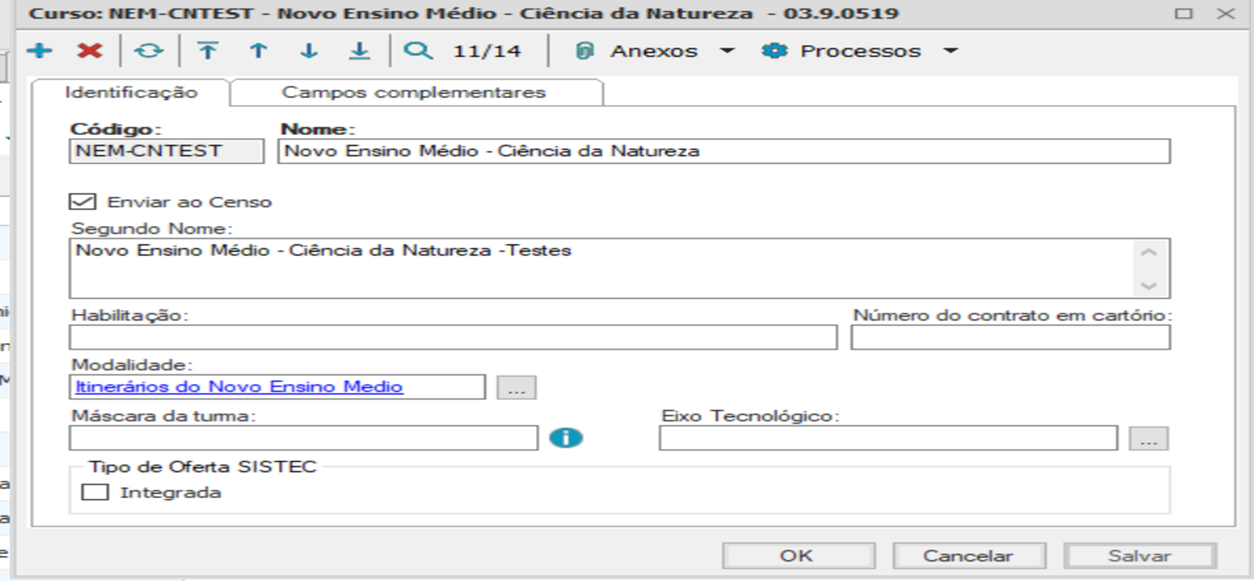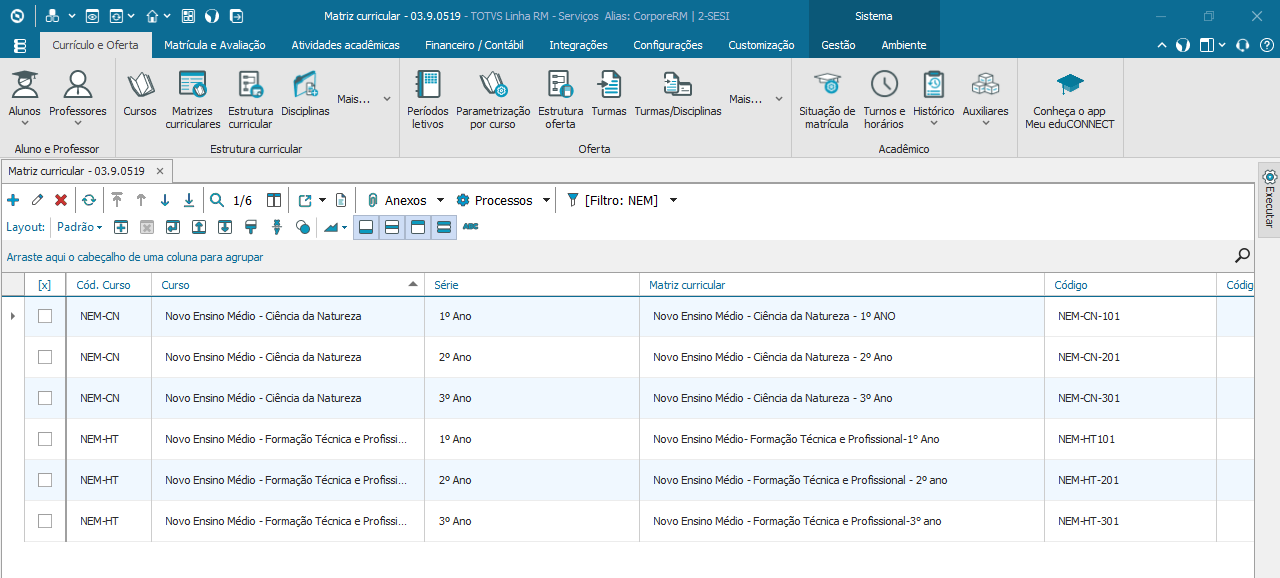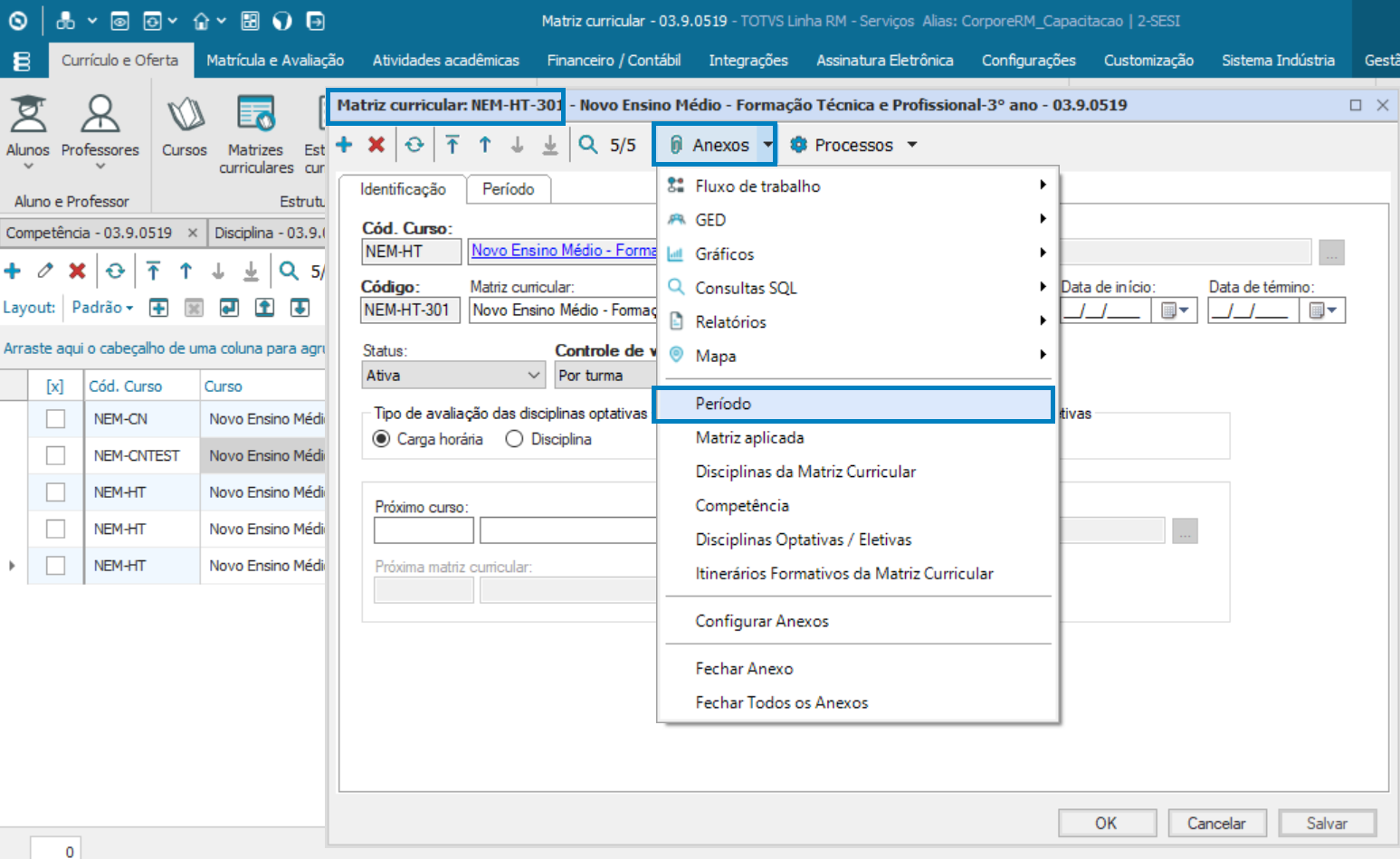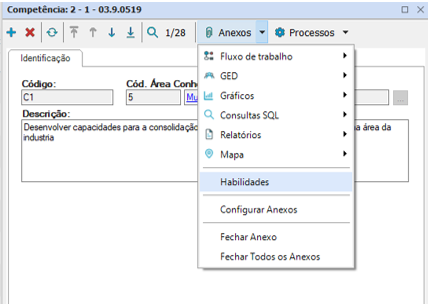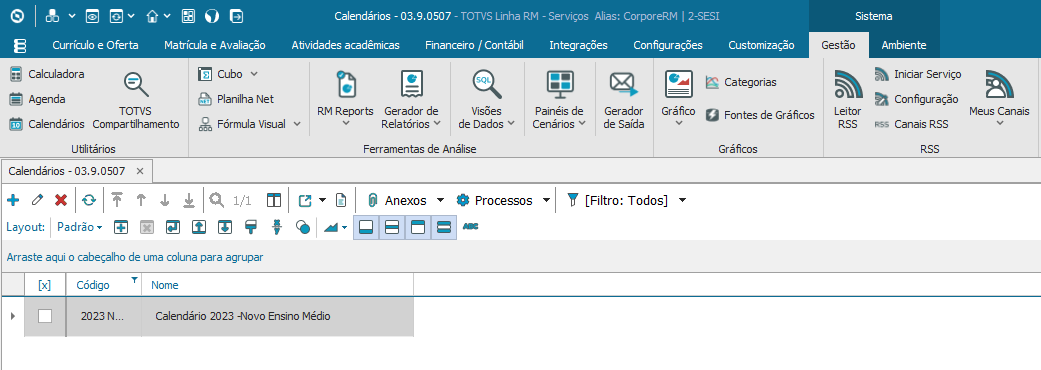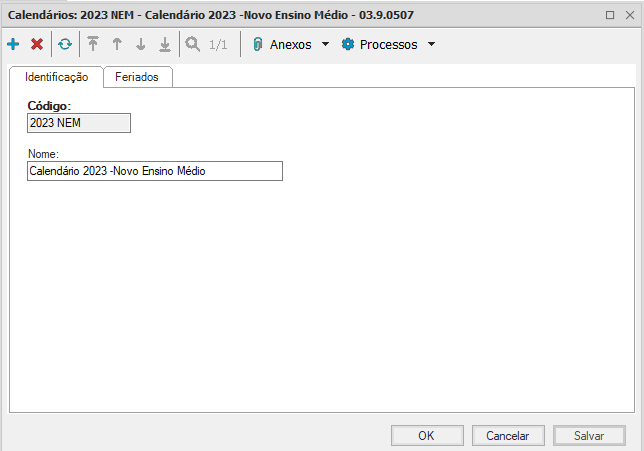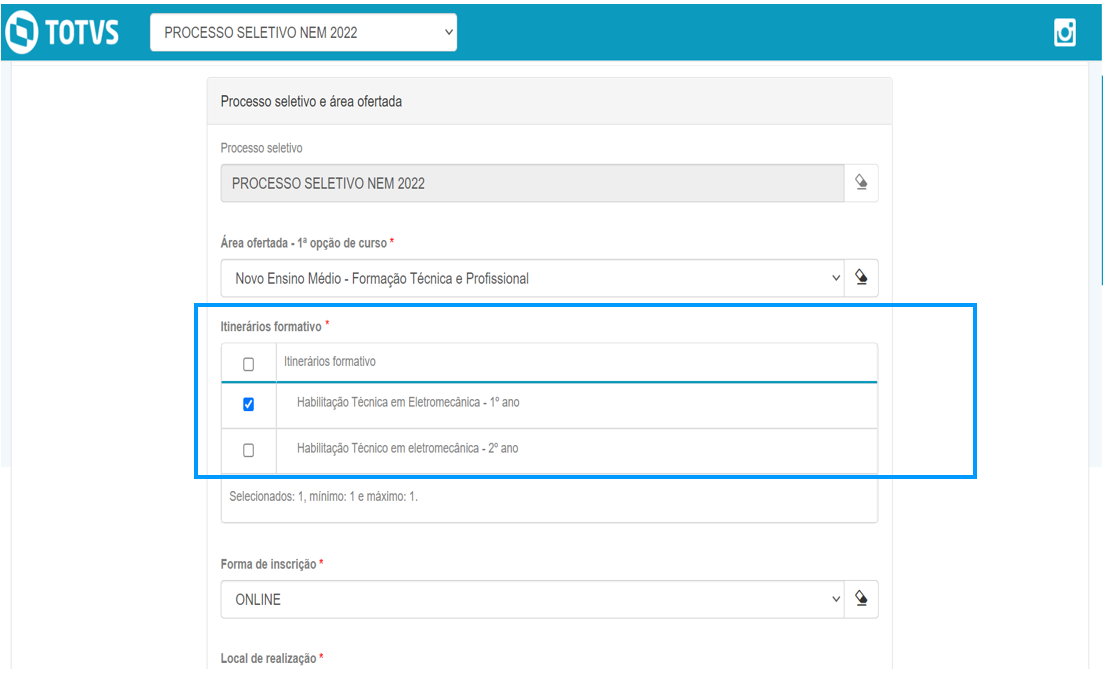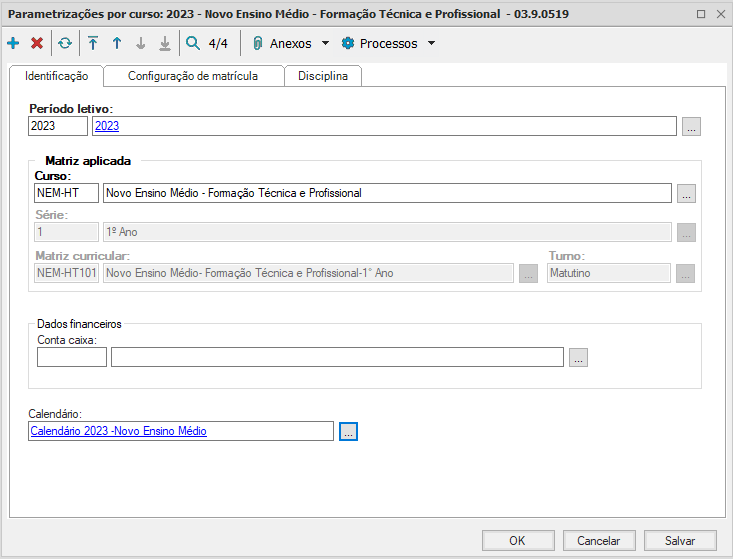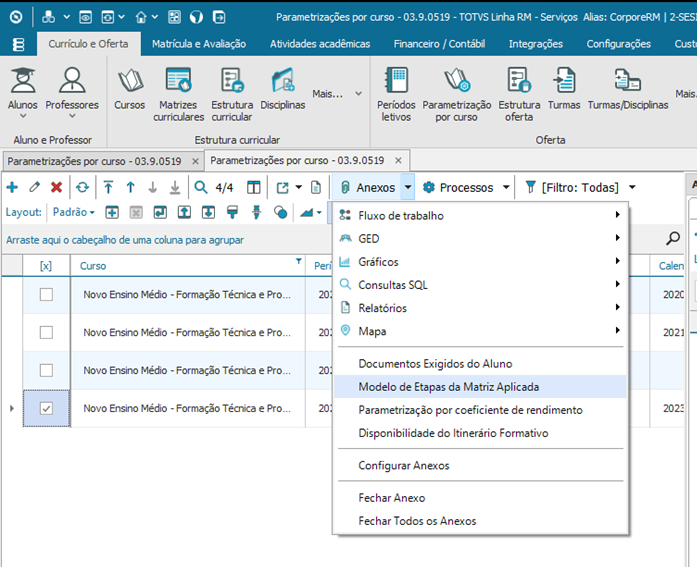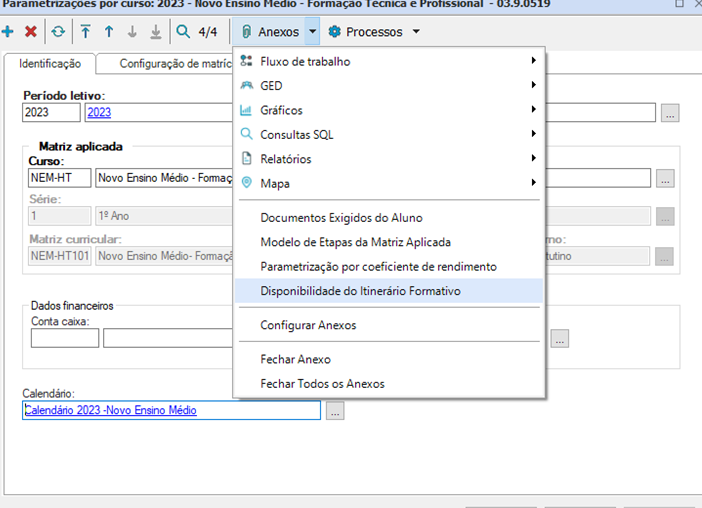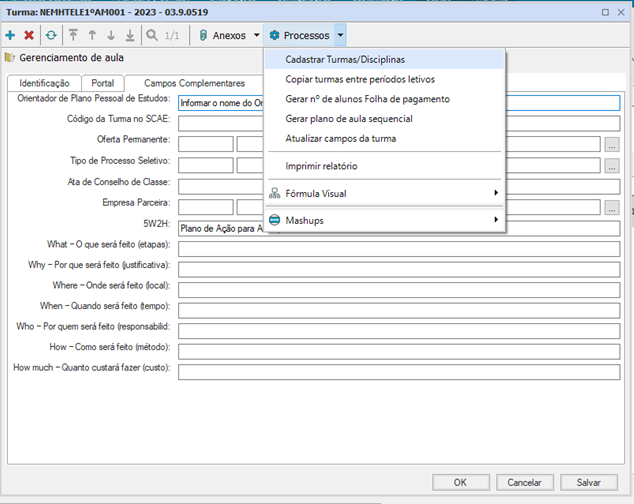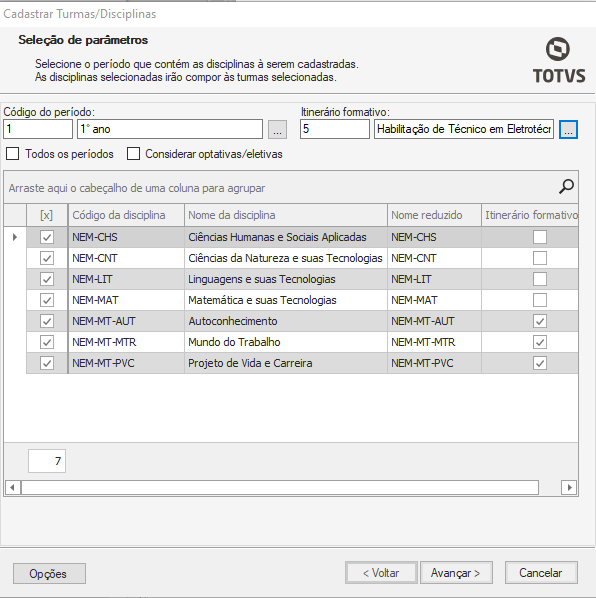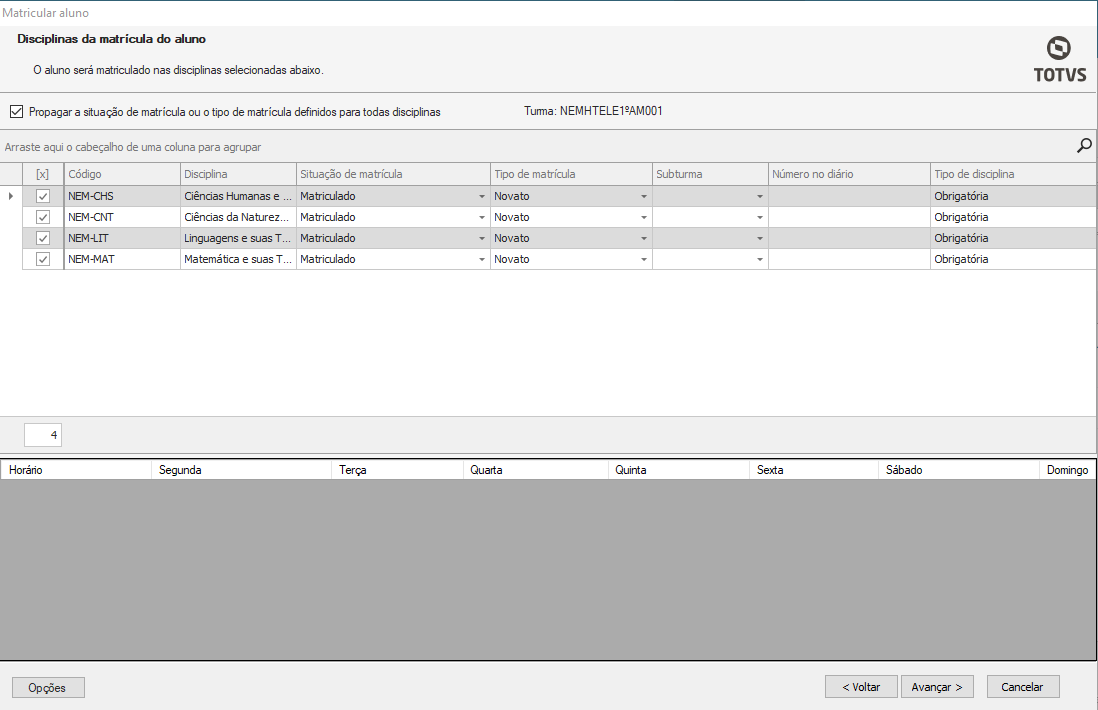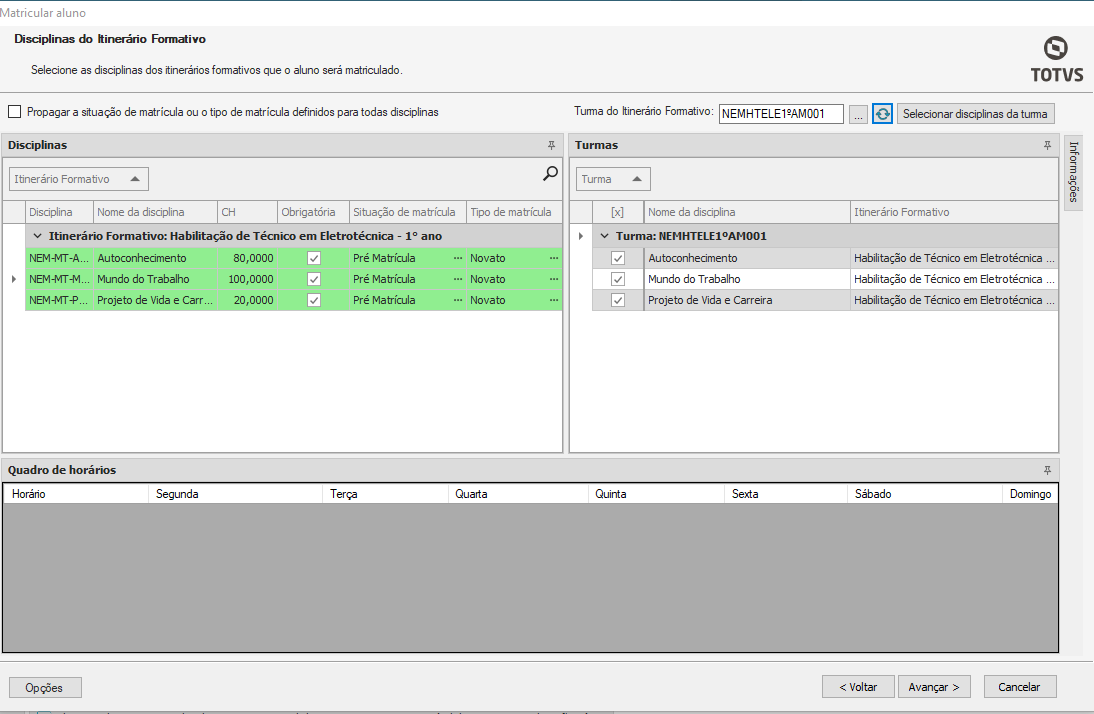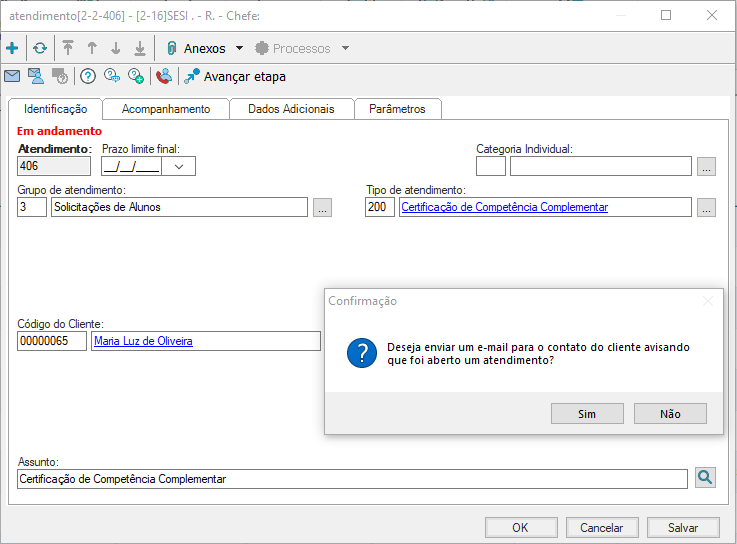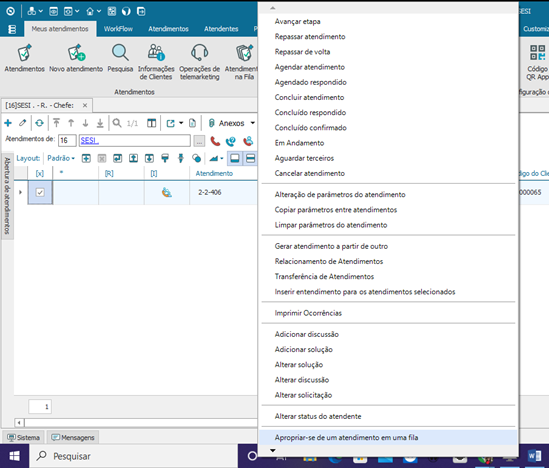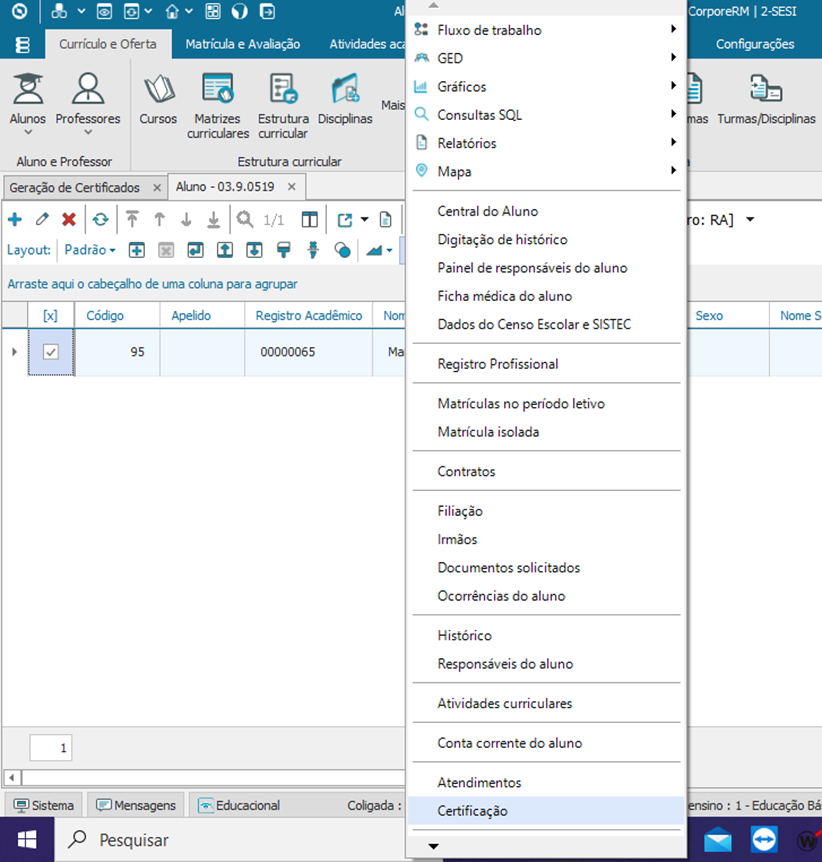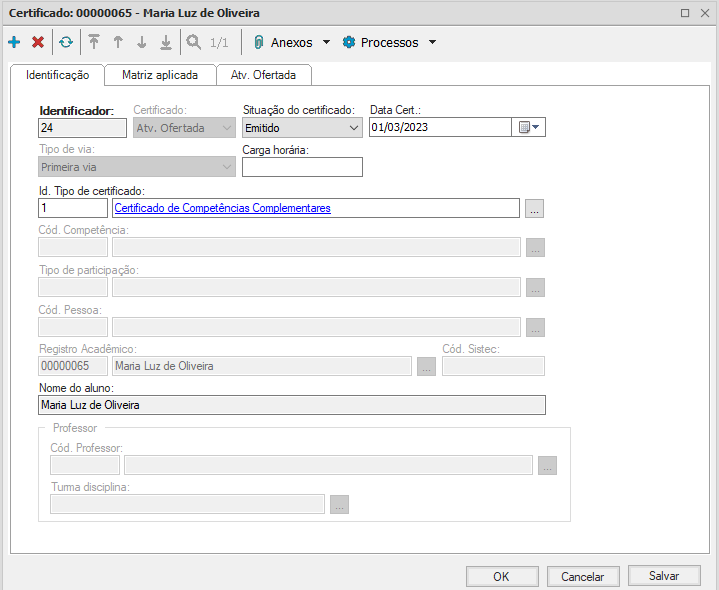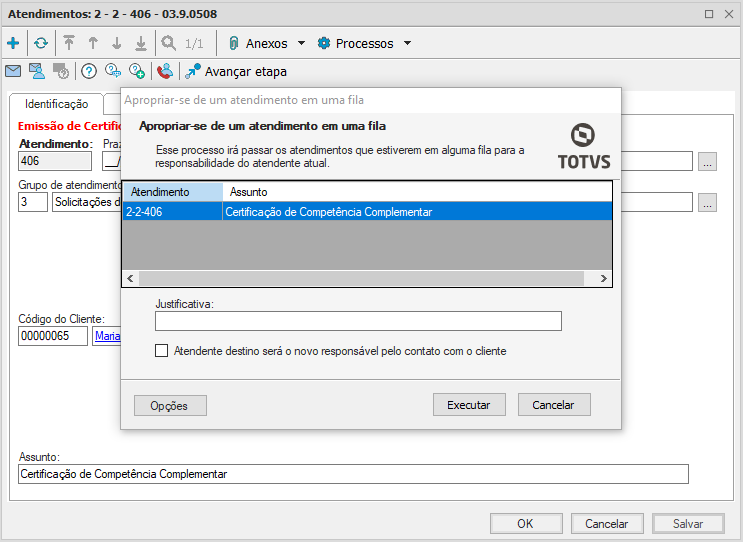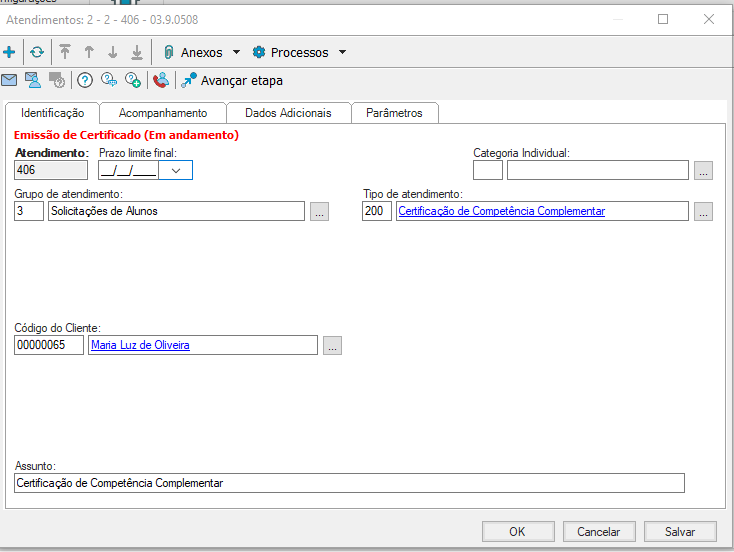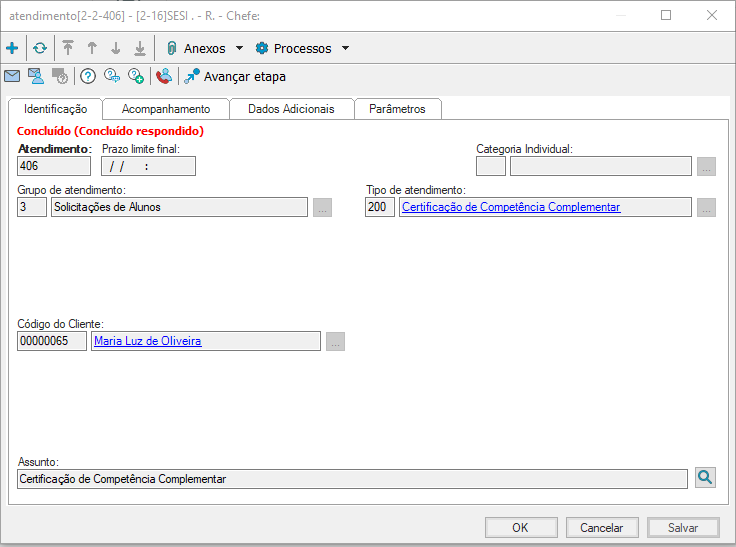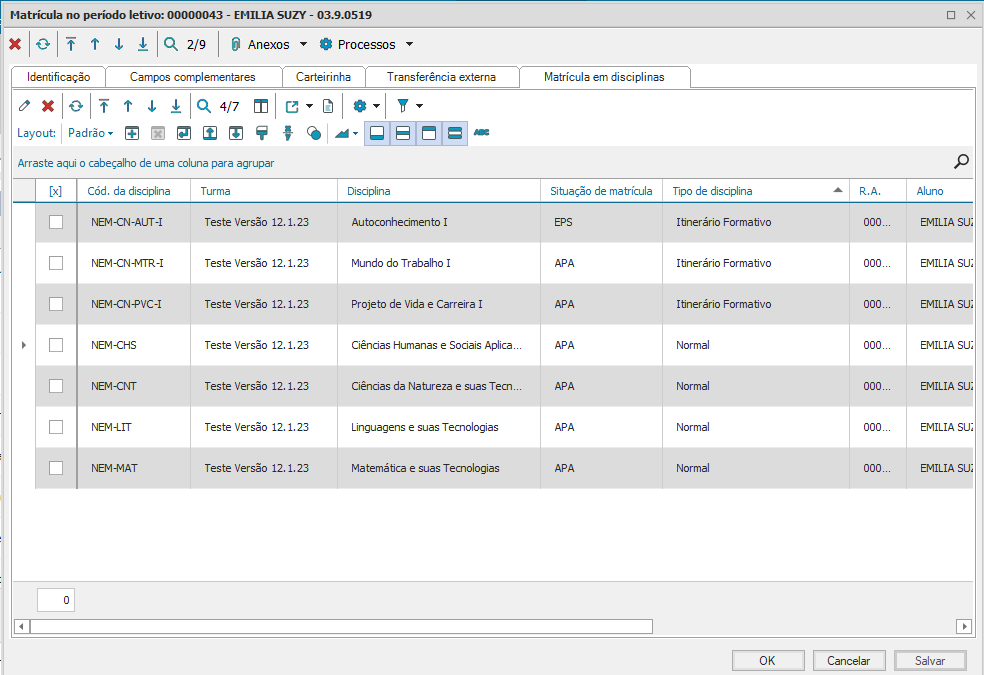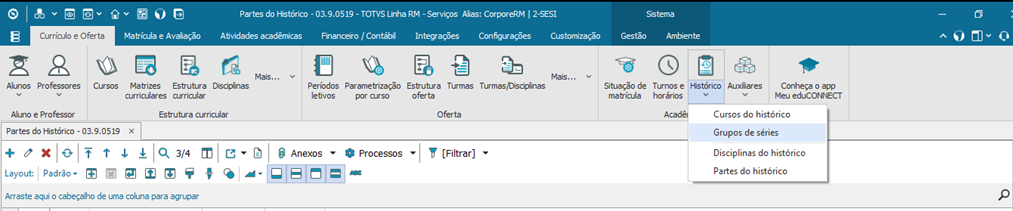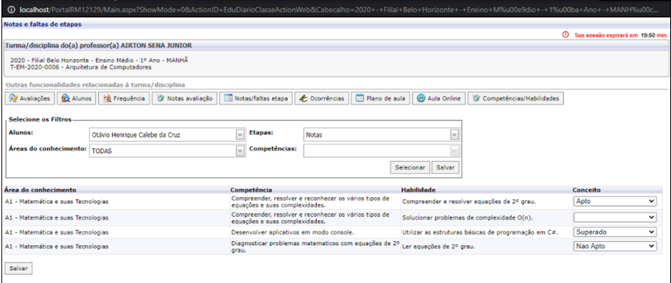1-Cadastros
1.1 Cadastro do Curso
Os Cursos serão criados da seguinte forma:
Código | Nome |
NEM-HT | Novo Ensino Médio - Formação Técnica e Profissional |
NEM-CN | Novo Ensino Médio - Ciência da Natureza |
NEM-MT | Novo Ensino Médio - Matemática |
Sendo o código do curso lido como: Novo Ensino Médio – “Itinerário”
- Para cadastrar o curso do NOVO ENSINO MÉDIO- as siglas são as iniciais do curso+ as iniciais do itinerário.
- A modalidade para o NEM será Itinerários do Novo Ensino Médio (CÓD 10).
Obs.: Estes 3 cursos / séries serão criados por script (até a versão 12.1.27)
“Modalidade” => A modalidade será criada por script: Itinerários do Novo Ensino Médio (até a versão 12.1.27)
1.2. Cadastro da Série
Para cada curso será criado os 3 anos (séries)
- 1º Ano
- 2º Ano
- 3º Ano
Para cada curso será criado as séries: ( 1ª ; 2ª; 3ª). Em anexos , clique em incluir, para cadastrar a série.
Preencha o código da série , Curso no Histórico , Série no Histórico
Ao cadastrar as “Séries (Anos) ” do Curso, deverá ser informado o campo complementar “Produto/Serviço (SCAE) ” e Código do Curso no SCAE. Esse campo será exigido no momento do reporte de produção SCAE.
1.3. Cadastro das Matrizes Curriculares
Para cada Série inserir uma matriz curricular informando os campos:
- Código da Matriz
- Descrição da Matriz
- Carga Horária => colocar o total da série (incluindo a CH do Itinerário)
- Data de Início
- Data de Término
- Status *Importante* - Durante a elaboração do Pré-Projeto, o status da Matriz Curricular deverá ser informado como “Inativa”. Posteriormente, após aprovação da oferta do curso pela área responsável, o status deverá ser alterado para “Ativa”, fazendo com que a oferta dessa matriz curricular fique disponível.
- Controle de Vagas (Por Turma)
- Próximo Curso
- Próxima Série
- Próxima Matriz Curricular
Os códigos das Matrizes Curriculares deverão ser compostos pelo seguinte padrão:
Código | Nome |
NEM-HT-101 | Novo Ensino Médio - Formação Técnica e Profissional-1ºAno |
NEM-CN-101 | Novo Ensino Médio - Ciência da Natureza-1ºAno |
Sendo o código da matriz lido como: Novo Ensino Médio – “Itinerário” – Nº da Série - Sequencial da Matriz
Para os cursos do Novo Ensino Médio, nas Matrizes Curriculares deverão ser criadas somente com as Disciplinas (Áreas de Conhecimento – SESI) da Formação Geral.
Em cada Matriz Curricular deverá ser criado as opções de itinerários que serão ofertados pelo Regional.
Nos Itinerários serão vinculadas as Disciplinas (Unidades Curriculares – SENAI) do Mundo do Trabalho, Módulo Integradores e Módulo Específicos.
Exemplo de Estrutura Curricular para efetuar os cadastros no SGE para Novo Ensino Médio
Cód. Curso | Nome do Curso | Cód. Série
| Nome da Série | Cód. Matriz | Matriz Curricular | Itinerário Formativo |
NEM – HT | Novo Ensino Médio - Formação Técnica e Profissional | 1 | 1º Ano | NEM-HT-101 | Novo Ensino Médio - Formação Técnica e Profissional - 1ºAno | Habilitação de Técnico em Desenvolvimento de Sistemas - 1º Ano |
NEM – HT | Novo Ensino Médio - Formação Técnica e Profissional | 1 | 1º Ano | NEM-HT-101 | Novo Ensino Médio - Formação Técnica e Profissional - 1ºAno | Habilitação de Técnico em Eletrotécnica - 1º Ano |
NEM – HT | Novo Ensino Médio - Formação Técnica e Profissional | 2 | 2º Ano | NEM-HT-201 | Novo Ensino Médio - Formação Técnica e Profissional – 2º Ano | Habilitação de Técnico em Desenvolvimento de Sistemas - 2º Ano |
NEM – HT | Novo Ensino Médio - Formação Técnica e Profissional | 3 | 3º Ano | NEM-HT-301 | Novo Ensino Médio - Formação Técnica e Profissional – 3º Ano | Habilitação de Técnico em Desenvolvimento de Sistemas - 3º Ano |
NEM-CN | Novo Ensino Médio - Ciência da Natureza | 1 | 1º Ano | NEM-CN-101 | Novo Ensino Médio - Ciência da Natureza-1ºAno | Ciências da Natureza - 1º Ano |
NEM-CN | Novo Ensino Médio - Ciência da Natureza | 2 | 2º Ano | NEM-CN-101 | Novo Ensino Médio - Ciência da Natureza-2ºAno | Ciências da Natureza - 2º Ano |
VISÃO NO SISTEMA
1.4. Cadastro das Disciplinas
Cadastrar todas as Áreas do Conhecimento - SESI e Unidades Curriculares – SENAI.
As Disciplinas que correspondem a “formação geral” serão criadas através de scripts nas bases dos regionais:
- Linguagens e suas Tecnologias
- Matemática e suas Tecnologias
- Ciências da Natureza e suas Tecnologias
- Ciências Humanas e Sociais Aplicadas
Obs.: As disciplinas serão as próprias Áreas do Conhecimento – SESI.
As disciplinas dos cursos do Novo Ensino Médio deverão ser criadas da seguinte forma:
Cód. Disc. | Descrição |
NEM-MAT | Matemática e suas Tecnologias |
NEM-CNT | Ciências da Natureza e suas Tecnologias |
NEM-CSA | Ciências Humanas e Sociais Aplicadas |
NEM-LIT | Linguagem e suas Tecnologias |
NEM-MT-AUT | Mundo do Trabalho - Autoconhecimento |
NEM-MT-MTR | Mundo do Trabalho - Mundo do Trabalho |
NEM-ME-CTC | Módulo Específico - Desenvolvimento de Sistemas |
NEM-MI-FBD | Módulo Integrador - Fundamentos de Banco de Dados |
NEM-MT-XXX NEM-ME-XXX MEM-MI-XXX | Outras: “Mundo do Trabalho, Módulo Específico e Módulo Integrador”. |
Dentro de cada “Disciplina”, deverá ser incluído posteriormente o (s) professor (es) responsável pela disciplina. Isso será possível por meio da opção “Anexos: Professor responsável pela disciplina”.
Somente os professores que estiverem vinculados como responsável pela disciplina poderão incluir os complementos de disciplina (Metodologia, Referências, Objetivos, dentre outros) considerando o período inicial e final para alteração no Portal.
1.5. Cadastro da Área de Conhecimento
Os cadastros das Áreas do Conhecimento serão criados através de Scripts nas bases dos regionais: (até a versão 12.1.27)
- Linguagens e suas tecnologias
- Matemática e suas tecnologias
- Ciências da Natureza e suas Tecnologias
- Ciências Humanas e Sociais Aplicadas
- Mundo do trabalho
- Módulo Específico
- Módulo Integrador
Para cadastrar novas Áreas de conhecimento, basta entrar em Curriculo e Ofertas\Mais
1.6. Cadastro do Período
Considerar o período como a Série.
Exemplo:
Período :
1 equivalentes ao 1º Ano.
2 equivalente ao 2º Ano.
3 equivalente ao 3º Ano
Conforme exemplo acima, no campo “Período” informar número 1 e no campo “Descrição” 1º Ano.
Para cadastrar o Período , dentro da Matriz Curricular | Anexos Período.
1.7. Cadastro de Disciplinas na Matriz Curricular
Criar as disciplinas (Áreas de Conhecimento) vinculando ao Período.
- Cadastrar a Carga Horária, número de casas decimais (1) e tipo de Nota (numérica ou conceitual).
- Marcar a opção de “Indica se imprime no boletim e Exibe no Portal”
- Na Atividade selecionar “Disciplina”
- Vincular a Área do Conhecimento
1.8. Associar as Habilidades e Competências
Disponibilizado no menu Currículo e Oferta | Estrutura Curricular | Mais
A obrigatoriedade do processo é selecionar pelo menos uma habilidade (grid da esquerda) e uma disciplina (grid da direita).
Este processo tem por objetivo vincular de maneira rápida e em lote várias habilidades às várias disciplinas da matriz curricular e/ou do Itinerário.
https://tdn.totvs.com/pages/viewpage.action?pageId=572007324
1.9. Cadastro de Itinerários
Cadastrar os Itinerários e estes deverão ser separados por série conforme abaixo:
Exemplos:
- Habilitação de Técnico em Desenvolvimento de Sistemas - 1º Ano
- Habilitação de Técnico em Desenvolvimento de Sistemas - 2º Ano
- Habilitação de Técnico em Desenvolvimento de Sistemas - 3º Ano
- Habilitação de Técnico em Eletrotécnica - 1º Ano
- Habilitação de Técnico em Eletrotécnica - 2º Ano
- Habilitação de Técnico em Eletrotécnica - 3º Ano
- Habilitação de Técnico em Redes de Computadores - 1º Ano
- Ciências da Natureza - 1º Ano
- Ciências da Natureza - 2º Ano
- Ciências da Natureza - 3º Ano
Para enviar para aprovação o Campo “Itinerário” deverá estar inativo.
1.10. Cadastro das Disciplinas dos Itinerários
Criar as disciplinas (Unidades Curriculares - Senai)
- Cadastrar a Carga Horária, número de casas decimais (1) e tipo de Nota (numérica ou conceitual).
- Marcar a opção de “Indica se imprime no boletim e Exibe no Portal”
- Na Atividade já será preenchido com Itinerário Informativo.
- Marcar as disciplinas que forem obrigatórias ao Itinerário.
- Vincular a Área do Conhecimento
Obs.: Nos Itinerários serão vinculadas as Disciplinas (Unidades Curriculares – SENAI) do Mundo do Trabalho, Módulo Integradores e Módulo Específicos.
1.11. Itinerários Vinculados nas Matrizes Curriculares
Em cada Matriz Curricular deverá ser criado as opções de itinerários que serão ofertados pelo Regional.
- O cadastro do itinerário formativo na matriz curricular:
- Cadastre os itinerários formativos que são os cursos de habilitação técnica.
- E nos anexos dos itinerários formativos, serão cadastradas as disciplinas que pertencem ao itinerário
Obs.: Este é um exemplo de estrutura curricular do Curso de Habilitação Técnica em Desenvolvimento de Sistemas no SENAI.
1.12. Competências e Habilidades
O cadastro de competência permite que sejam informadas quais as competências desejadas que o aluno desenvolva em determinada área do conhecimento.
Uma vez definida a competência para a área do conhecimento, deve-se cadastrar as habilidades que o aluno precisa demonstrar para que seja considerado apto naquela competência. O cadastro das habilidades e o vínculo com a competência deve ser feito através do anexo Habilidades, existente no cadastro de Competência.
Após o cadastro da competência, clique em Anexos| Habilidades, para cadastrar as habilidades de acordo com as competências.
Observações:
Tanto as disciplinas normais/obrigatórias da matriz curricular quanto as disciplinas de itinerário formativo, além do registro de avaliações (que já contemplam atualmente no sistema -notas de etapa e avaliações-), passam a ter o recurso de registro de habilidades e competências.
O vínculo das habilidades nas disciplinas normais/obrigatórias é realizado nas disciplinas da matriz curricular, conforme imagem abaixo:
Inclua as Habilidades em cada Disciplina da Matriz curricular
E nas disciplinas do Itinerário também vincularemos as habilidades de acordo com as competências de cada disciplina;
Caminho: Currículo e Oferta| Mais| Itinerário |Anexo| Disciplinas do Itinerário| Anexo| Habilidades
Inclua as habilidades na disciplinas do Itinerário
Após realizar todos os cadastros necessários, é preciso gerar o relatório do Pré-Projeto de Curso, este contendo as primeiras informações básicas que um Projeto de Curso necessita.
Atentar para o preenchimento correto das informações necessárias no Pré-Projeto de Curso. Estas estão localizadas na aba “Campos Complementares” do cadastro do Curso.
2- Planejamento Escolar
Objetivo: Este processo tem como objetivo planejar e aprovar as atividades pedagógicas conforme plano de Curso. Estabelecer e organizar a execução das atividades administrativas e pedagógicas para o ano. |
|---|
.O Planejamento de Curso do Novo Ensino Médio envolverá os seguintes processos:
- Calendário Escolar (Corporativo e UO);
- Plano de Aula
- Complemento de Disciplina (Plano de Ensino);
2.1- Calendário Escolar (Corporativo e e UO)
Elaborar Calendário Escolar
Para incluir um novo calendário, é necessário acessar a opção “Gestão” no Módulo Educacional, conforme passos a seguir.
Após preencher os campos Código e Nome, deve ser incluído os feriados.
Ao finalizar o registro do Calendário e seus Feriados, é necessário incluir os Eventos Acadêmicos e seus Contextos, ou seja, em qual Nível de Ensino e Filial este calendário pode ser utilizado.
Tratando do Calendário da Unidade Operacional, apenas o contexto da Unidade Operacional em questão, deve ser incluído.
O Calendário Corporativo deverá ser visualizado pelo SESI e SENAI, liberar pelos contextos.
Em seguida, é preciso preencher os Eventos Acadêmicos que estarão presentes no calendário.
Ao finalizar o preenchimento de todos os dados necessários do Calendário, é necessário gerar o relatório, para que este seja posteriormente anexado e enviado para aprovação.
Ao gerar o relatório, o mesmo deve ser salvo (exemplo: em formato PDF) para ser anexado ao workflow e enviado para aprovação, conforme passos a seguir.
2.1.2 -Calendário (Unidade Operacional)
O mesmo procedimento realizado no Calendário Escolar Corporativo, deve ser realizado para elaborar o Calendário Escolar da Unidade Operacional, no entanto, para este caso, deve ser vinculado apenas o Contexto da Unidade Operacional em Questão.
2.2 -Plano de Aula
Após a Secretaria gerar os Planos de Aula para as Disciplinas da Turma, o usuário deve elaborar o Plano de Aula, conforme os passos a seguir:
Após a elaboração do Plano de Aula, o mesmo deve ser enviado para aprovação. O procedimento (passo a passo das atividades) segue praticamente os mesmos passos e tramites de abertura e aprovação de workflow, que processo de “Enviar Plano de Ensino para Aprovação”. A seguir, os parâmetros que o usuário deve selecionar para realizar o início do processo de aprovação.
O Relatório que deve ser extraído e anexado ao workflow para aprovação é emitido através das opções “Anexos -> Relatórios -> Plano de Aula”.
Após a geração do Plano de Aula (processo realizado pela Secretaria Escolar), é o Professor pode cadastrar o conteúdo do Plano de Aula através do Portal.
Para acessar o Portal do Professor, o mesmo deve acessar a página do Portal e entrar com os seus dados de “Login” e “Senha”. As atividades a seguir são realizadas pelo Professor através do Portal Educacional (Portal do Professor).
- Para as Áreas de Conhecimento, o Plano de Aula deverá ser cadastrado na estrutura curricular no SESI.
- Para as Unidades Curriculares, o Plano de Aula deverá ser cadastrado na estrutura curricular no SENAI.
- O aluno terá acesso ao Plano de Aula por relatório consolidado com as informações do SESI e SENAI.
- Para que seja possível a consolidação das Informações do Plano de Aula das disciplinas de SESI e SENAI em um único relatório será criado um campo complementar na turma/disciplina na estrutura do SESI que precisará ser preenchido com o ID da turma/disciplina correspondente do SENAI.
- No perfil do aluno deverá ser desabilitado o menu de Portal / Plano de Aula, pois a consulta do aluno será feita através de relatório. Terá que ter um Novo Perfil para os alunos do Novo Ensino Médio.
2.3 -Complemento de Disciplina (Plano de Ensino)
Os complementos de disciplinas serão preenchidos pelos professores via Portal.
Em “Currículo e Oferta | Estrutura Curricular | Mais... | Tipos de Complementos de Disciplinas”, deverá ser cadastrado os seguintes Tipos de Complementos de Disciplina:
- Metodologias de ensino;
- Competências (Conhecimentos, habilidades e atitudes);
- Práticas Pedagógicas;
- Sistema de Avaliação;
- Referências Básicas e
- Referências Complementares.
Para cada um desses tipos de complementos, lembrar de selecionar a opção “Permite alteração no Portal”.
Em “Currículo e Oferta | Estrutura Curricular | Mais... | Grupo de Complemento”, deverá ser cadastrado um Grupo de Complemento (Planejamento Escolar) e nele vincular os Tipos de Complementos que ficarão disponíveis para os professores preencherem.
Para associar os tipos de complementos ao Grupo, utilize o anexo: “Associa tipo complemento ao grupo de complemento”.
Após cadastrar o Grupo de Complemento, o mesmo deverá ser vinculado nas Disciplinas da Matriz Curricular. O professor responsável pela disciplina terá acesso à criação/alteração dos complementos da disciplina (plano de ensino) via Portal.
Para as Unidades Curriculares, o Plano de Ensino deverá ser cadastrado na estrutura curricular no SENAI seguindo o padrão já adotado pelo SENAI.
Importante:
- No complemento da disciplina o professor não poderá habilitar a opção “Complemento liberado para visualização”, pois a consulta do aluno será feita através de relatório Plano de Ensino no Portal.
- Neste relatório o aluno irá visualizar os Planos de Ensino das Áreas do Conhecimento (SESI) e das Unidades Curriculares (SENAI).
- Os Tipos de Complementos de Disciplinas já estão cadastrados conforme descrito no processo de Planejamento Escolar e serão utilizados para composição do Plano de Ensino.
- O Complemento da Disciplina, referente ao Plano de Ensino, deve ser cadastrado por cada Departamento Regional no sistema TOTVS Educacional.
- Os Tipos de Complementos de Disciplinas estarão associados a um grupo de Complemento, que por sua vez, esse grupo estará vinculado à disciplina da matriz curricular.
- É importante que a Matriz Curricular já esteja cadastrada corretamente no sistema, para que os passos a serem percorridos estejam habilitados para o cadastro de Complemento da Disciplina
- As disciplina deverá estar cadastrada para que seja possível acessar posteriormente “Anexos” e selecionar a opção de editar o complemento da disciplina.
- O campo “Grupo de complemento” deve ser informado. Já existirá o grupo “Planejamento Escolar” e nesse grupo todos os tipos de complementos estarão associados. Essa funcionalidade faz com que o professor responsável pela disciplina consiga inserir os registros dos tipos de complemento vinculados a este grupo.
- Dentro do cadastro de Disciplinas, há o anexo “Professor responsável pela disciplina”, em que somente os professores inseridos poderão incluir/alterar complementos de disciplinas através do Portal
Após a inclusão do Complemento de Disciplina, este será encaminhado para aprovação via workflow. Quando houver a aprovação do Plano de Ensino pelo Coordenador, o workflow deverá ser concluído e o responsável pela elaboração receberá um e-mail de notificação.
3- Processo Seletivo
| Objetivo: Selecionar candidatos aptos à matrícula nos cursos conforme requisitos, critérios e condições definidas nas diretrizes do Departamento Regional e regulamentação específica |
|---|
3.1 -Elaborar Plano de Seleção
A Sede do DR do SENAI e SESI analisam as demandas de cursos, as vagas disponíveis e as metas do Planejamento Anual já definidas, e elaboram um Plano de Seleção considerando no mínimo:
- Requisitos, critérios e condições definidas no Plano de Curso;
- Vagas disponíveis por modalidade;
- Curso, turma;
- Turno e itinerário;
- Critérios de seleção (provas, entrevista, ordem de chegada, indicação do contratante);
- Logística, cronograma das ações para realização do processo seletivo;
- Público alvo para divulgação.
As regras de critérios de seleção, logística e cronograma das ações são registradas no cadastro do processo seletivo e cursos (áreas de interesse ofertadas) no Sistema SGE Módulo Processo Seletivo. Ao término da atividade é gerado o Plano de Seleção com as informações cadastradas no SGE.
As orientações detalhadas sobre o processo de PROCESSO SELETIVO no SGE estão descritas no material de capacitação: SGE_SESI_MC_Processos Educacionais_Mod_1
E Venda Online de Cursos - https://tdn.totvs.com/pages/releaseview.action?pageId=425458929
3.2 Área de interesse ofertada – Itinerários
No executável, foi implementado na Área de Interesse Ofertada quais itinerários formativos serão ofertados na inscrição do candidato.
Área de Interesse Disponível – As áreas de interesse disponíveis são as áreas passíveis de serem ofertadas em processos seletivos. Uma área de interesse irá corresponder a um curso oferecido pela "Instituição" de ensino.
Área de Interesse Ofertada – É por meio desse cadastro que é disponibilizada as opções ou áreas de interesse de um processo seletivo. Este cadastro é controlado por filial e por período de calendário (do processo seletivo), ou seja, se iniciar o período de seleção no calendário não será possível alterar dados deste cadastro.
Campo Itinerário Informativo
3.3- Processo Seletivo - Inscrição
Via Sistema
Na Inscrição, após preencher a Área de Interesse Ofertada irá exibir a Aba Itinerário. Nesta serão exibidos os Itinerário vinculados na Área Ofertada.
Via Portal
4 - Organização de Turma
| Objetivo :O processo Organização de Turmas possui como finalidade alocar disciplinas e docentes para um determinado período e horário, de acordo com a matriz curricular definida no plano de curso. |
|---|
São requisitos básicos do Processo de Organização de Turmas.
- Criar os turnos e horários;
- Criar da Matriz Aplicada do curso (Oferta em determinados turnos);
- Criar do Período Letivo;
- Criar a Parametrização por curso com os modelos de etapas de notas e faltas;
- Vincular na Parametrização por Curso os documentos exigidos para a Matrícula.
4.1. Consultar disponibilidade de Infraestrutura
Para o planejamento da organização de turma, é necessário consultar no SESI e SENAI a disponibilidade de infraestrutura interna (a exemplo de sala de aula, recursos audiovisuais, computador, data show, mesa, cadeira, equipamentos, Estrutura de internet (informar pré-requisitos para funcionamento do sistema), entre outros).
Para consultar a disponibilidade da infraestrutura (salas), o usuário deve seguir os passos a seguir.
O Sistema disponibiliza dois tipos de relatório para a consulta:
- TOTVS-030 -> Cronograma do Ambiente;
- TOTVS-031 -> Cronograma de Recurso.
4.2. Cadastro de Turnos e Horários
Cadastrar os turnos conforme oferta dos cursos em cada Filial/Unidade.
O sistema TOTVS Educacional, após mudar o aluno de turma para uma turma de outro Turno, ou seja, outra Matriz Aplicada, o sistema gera:
Uma nova matrícula no período letivo;
- Um novo contrato;
- E novas parcelas (de acordo com o novo plano de pagamento)
- Por esse motivo, sugerimos que seja criado um Turno único (que pode se chamar “Diurno” ou “Integral”, por exemplo) que contemplará todos os horários da manhã e tarde. Ao remanejar o aluno, o sistema não irá gerar esses registros e manterá o histórico dessa mudança conforme será parametrizado.
- Para identificar o turno do aluno, informar no código da Turma as letras M para manhã ou T para tarde. (Mais detalhes quanto ao cadastro das turmas estão contidos no processo de Organização de Turmas).
- Abaixo segue exemplo de horários para o turno Integral. Perceba que está contemplando todos os horários (manhã e tarde) do dia da semana.
Hora Inicial | Hora Final | Dia da Semana | Aula |
07:00 | 07:50 | Segunda | 1 |
07:50 | 08:40 | Segunda | 2 |
08:40 | 09:30 | Segunda | 3 |
09:50 | 10:40 | Segunda | 4 |
10:40 | 11:30 | Segunda | 5 |
11:30 | 12:20 | Segunda | 6 |
13:00 | 13:50 | Segunda | 7 |
13:50 | 14:40 | Segunda | 8 |
14:40 | 15:30 | Segunda | 9 |
15:50 | 16:40 | Segunda | 10 |
16:40 | 17:30 | Segunda | 11 |
4.3. Cadastro do Período Letivo
Este cadastro é utilizado para definir o período letivo da instituição, ou seja, o período de atividades desta. É possível definir neste o modelo da avaliação da instituição assim como o calendário escolar. A importância da definição do período letivo é relevante uma vez que diversos cadastros e processos serão baseados neste, principalmente o que diz respeito à oferta.
4.4. Cadastro da Parametrização por Curso
- A cada período letivo, é necessário que seja feito a parametrização do curso. Nesse momento será ofertada no período letivo a matriz aplicada, ou seja, estaremos disponibilizando o Curso/Série/Turno para o período letivo em questão.
- Os Itinerários Informativos serão ofertados através das turmas.
- Além disso, já poderá ser definido o período de matrícula, datas limites para numeração de turmas, modelos de etapas/avaliações, documentos que serão exigidos para matricula, etc.
- Sem essa parametrização não é possível: Cadastrar turmas, vincular disciplinas e docentes nas turmas, gerar os horários e planos de aulas, bem como matricular alunos, pois a mesma não estará disponível para o período letivo em questão.
- Ainda no cadastro da Parametrização por Curso, deverá ser informado o período para “Alteração de complemento disciplina via Portal”.
- O calendário poderá ser vinculado à Parametrização por Curso. Isso porque haverá situações em que serão cadastrados um calendário para cada modalidade.
Nesse momento é realizada a junção da “Estrutura Curricular” a “Estrutura de Oferta”, uma vez que se vincula a “Estrutura Curricular” a um “Período Letivo”.
A partir da conclusão desse cadastro, torna-se possível ofertar uma Matriz Curricular em um Período Letivo.
O Calendário pode ser definido também por oferta da Matriz Curricular, por meio do campo “Calendário” a seguir. Desta forma, é permitido usar um calendário diferente para cada Matriz, de acordo com a necessidade de cada Departamento Regional.
Novo campo => Max. Itinerários a cursar
Atualmente para o SESI – CNI deverá ser informado apenas 1 itinerário por Matriz.
ANEXOS: Anexo Modelo de Etapas da Matriz Aplicada (modelos definidos no Rendimento Escolar)
O Modelo de Etapas pode ser definido também por oferta da Matriz Curricular (Parametrização por Curso), caso haja a necessidade de definição de um modelo de etapa por Matriz.
Anexo Disponibilidade do Itinerário:
Nessa tela é possível cadastrar o período que o itinerário formativo ficará ofertado na matriz aplicada selecionada.
Após finalizado o período de oferta, o itinerário formativo ofertado na matriz aplicada não ficará disponível na tela de matricula para ser selecionado.
Se não estiver preenchido a “disponibilidade”, o itinerário ficará sempre disponível.
4.5 . Cadastro da Turma
No caso de uma nova turma, o responsável pelo cadastro deverá cadastrar a turma do Novo Ensino Médio no SGE no SESI.
Conforme definição do DN, a sugestão para a composição dos códigos das Turmas é o seguinte: Curso | Itinerário | Turno | sequencial | A descrição da turma deve ser informada no campo ‘Nome’
Exemplo:
NOVO ENSINO MÉDIO
Código da Turma: NEMHTELE1ºAM001
Descrição da Turma: Novo Ensino Médio, Itinerário, 1º ano, Manhã, 001
Será necessário vincular os tipos de processo seletivo (por exemplo: ordem de chegada, prova, classificação). Nesse momento ou posteriormente, poderão ser preenchidos os campos referentes à localização da turma: Prédio/Bloco/Sala.
Na turma terá um campo complementar para informar quem será o Orientador de Plano Pessoal de Estudos.
As turmas devem ser cadastradas obedecendo ao critério de codificação determinado pelo DR. Lembrando que, caso a sugestão da utilização do turno único seja aceito, é de extrema importância que se inclua no código da Turma as letras M ou T para se identificar o turno daquela turma.
Conforme definido no cadastro da Matriz Curricular, o controle de vagas será realizado por turma. Sendo assim, o preenchimento do campo “Número máximo de alunos” se torna obrigatório.
Outra informação que deverá ser preenchida no cadastro das turmas é o período/data inicial e final da turma.
Para que posteriormente seja possível realizar consulta de disponibilidade de infraestrutura, seja por relatórios ou por filtros de exibição, é importante que sejam preenchidos os campos referente à localização da turma:
- Prédio;
- Bloco;
Esses dados são cadastrados no TOTVS Educacional, em “Currículo e Oferta | Acadêmico | Auxiliares | Prédios/Blocos/Salas”.
Também nos Campos Complementares do cadastro de Turmas, poderão ser vinculadas as informações referentes ao Plano de Ação da Turma (5W2H).
- What – O que será feito (etapas): (campo texto)
- Why – Por que será feito (justificativa): (campo texto)
- Where – Onde será feito (local): (campo texto)
- When - Quando será feito (tempo): (campo texto)
- Who – Por quem será feito (responsabilidade): (campo texto)
- How – Como será feito (método): (campo texto)
- How much – Quanto custará fazer (custo): (campo texto)
Levar em consideração o seguinte anexo dentro do cadastro de Turmas:
- Anexos: Dados para o Censo Escolar e SISTEC.
- Incluir todas as informações necessárias para que, posteriormente, seja possível a geração do arquivo para Censo Escolar e SISTEC.
- As turmas são formadas a partir das parametrizações realizadas para os cursos. Logo, estão vinculadas a um período letivo, herdando as configurações da parametrização definida para a matriz em questão.
- Toda turma criada gera uma oferta. Dessa forma, diversas informações como vagas, sala da turma, são contempladas nesse momento.
- A vinculação de uma Matriz à Turma não é obrigatória, porém não é comum utilizar uma turma sem este vínculo no contexto do Ensino Básico.
4.6. Cadastro das Turmas/Disciplinas
Após cadastrar a turma, utilizar o Processo “Cadastrar Turmas/Disciplinas”.
Esse processo incluirá todas as disciplinas do Período/Série selecionado e que foi previamente cadastrado em “Disciplinas da Matriz Curricular”. E também deverá ser selecionado o Itinerário onde serão incluídas as disciplinas do Itinerário. Os campos que forem comuns entre as disciplinas poderão ser informados durante o processo, como por exemplo: Duração da aula (minutos), Tipo da Turma.
Caso seja necessário, após a criação das Turmas/Disciplinas, edite e altere os dados necessários.
O campo “Tipo de Mediação” (modalidade) sempre deverá ser preenchido para geração do SCAE.
Os tipos da turma são:
- Presencial;
- Distância;
- Semi-Presencial.
4.7. Vincular Professor (es) às Turmas/Disciplinas
Para vincular os professores à Turmas/Disciplinas, edite a disciplina desejada e através do Anexos: Professores, faça o vínculo informando os campos:
- Professor;
- Tipo professor;
- Aulas por semana;
- Data de Início.
4.8. Geração de Horários
Para geração dos horários das Turmas/Disciplinas, edite a disciplina desejada e através do Processo: Geração do Horário, selecione os horários em que a disciplina é lecionada e os parâmetros necessários, como: Sala e Professores disponíveis.
Em seguida adicione e execute o processo.
4.9. Mudança de Turma em Lote/ Itinerário Formativo- Novo!!
4.9.1 Mudança de turma mantendo o mesmo turno
Toda turma/disciplina de itinerário formativo, matriculada e com a situação de matrícula que conta como aluno na turma/disciplina, da turma de origem deve existir na turma de destino. Entretanto, se o parâmetro permite mudança parcial de turmas/disciplinas de itinerário formativo estiver marcado, será feito a mudança de turma.
- Quando a turma de destino é somente uma turma de itinerário formativo ela jamais assumirá o campo turma na matrícula do período letivo do aluno. Exemplo: o aluno está matriculado em uma turma que tem disciplinas normais e de itinerário. A turma destino tem apenas disciplinas de itinerário. Ao mudar a turma, ela será feita, porém a turma da matrícula do período letivo não será alterada.
- Para que uma turma normal seja alterada, basta que apenas uma turma/disciplina exista no destino, todavia para o itinerário todas ativas devem existir, exceto se o parâmetro permite mudança parcial de turmas/disciplinas de itinerário formativo estiver marcado.
- A mudança de turmas/disciplinas de itinerário não deve incluir disciplinas novas para o aluno, caso elas existam no destino, apenas o que é relacionado com a turma de origem. Exemplo: a turma de origem tem duas disciplinas de itinerário IT1 e IT2, sendo que o aluno está matriculado nas duas. A turma de destino tem IT1, IT2 e IT3. Com isso, ao efetuar a mudança de turma a disciplina IT3 não será matriculado para o aluno, apenas as que possuem sua correspondência na origem.
Aluno matriculado na turma que contém disciplinas normais e de itinerário formativo
- Turma destino contém disciplinas normais e de itinerário formativo: a mudança de turma irá ocorrer para as turmas normais e de itinerário formativo, conforme os critérios e parâmetro já citados acima.
- Turma destino contém apenas disciplinas normais (turma que não contém turma/disciplina relacionada a nenhum itinerário): a mudança de turma irá ocorrer para disciplinas normais alterando a turma da matrícula do período letivo do aluno e será mantido inalterada as matrículas nas turmas/disciplinas de itinerário da origem.
- Turma de destino contém apenas disciplinas de itinerário formativo: a mudança de turma irá ocorrer para as disciplinas de itinerário formativo sem alterar a turma da matrícula do período letivo do aluno e mantém inalterada as matrículas nas disciplinas normais na origem.
Aluno matriculado em uma turma distinta com as disciplinas normais, e em outras turmas de itinerário formativo
- Será apresentado uma grid para fazer o de-para de origem e destino das turmas de itinerário formativo do aluno. Ao preencher estamos sinalizando a mudança de turma, para os que não forem preenchidos, permanecem como estão. Vale ressaltar que todas as regras citadas para a mudança de turma que envolve disciplinas de itinerário, também valem quando a grid é preenchida. Esta grid somente é exibida se o aluno possui matrícula em disciplinas de outra turma que não seja a turma do período letivo.
- As turmas que serão apresentadas na grid, são todas as turmas de origem que contenham pelo menos uma disciplinas de itinerário matriculada, porém a única turma que não irá aparecer neste grid é a turma que o aluno estiver matriculado no período letivo.
- A grid de-para de origem e destino poderá não ser preenchida em sua totalidade, indicando assim, que não ocorrerá mudança de turma para os itinerários das turmas de origem exibidas na grid.
- É obrigatório o preenchimento da grid ou da turma destino do período letivo.
- Caso o parâmetro permite mudança de turma sem realizar mudança de turmas de itinerário formativo estiver marcado, a grid ficará desabilitada.
Permite mudança parcial de turmas/disciplinas de itinerário formativo
Este parâmetro tem a finalidade de quebrar a regra de totalidade de disciplinas de itinerário na origem e destino, ou seja, com ele habilitado será possível mudar a turma de itinerário mesmo que no destino não se tenha todas as disciplinas de itinerário da origem, com isso, as disciplinas que não possuem a sua correspondência no destino, permanecerão inalteradas. Outro detalhe é que, ao marcar este parâmetro não será possível marcar o parâmetro permite mudança de turma sem realizar mudança de turmas de itinerário formativo.
Permite mudança de turma sem realizar mudança de turmas de itinerário formativo
Parâmetro responsável por desconsiderar toda turma/disciplina de itinerário na origem, ou seja, ao executar o processo todas as turmas/disciplinas de itinerário formativo permanecerão inalteradas em sua origem.
Mudança de turma para turma de outro turno
Para um aluno matriculado em uma turma que contém turmas disciplinas normais mais de itinerário, a mudança só irá realizar caso a turma de destino tenha no mínimo uma turma disciplina normal e todas as turmas disciplinas de itinerário ativas. As mesmas turmas disciplinas de itinerário formativo de origem precisam esta cadastradas na turma de destino, caso contrário o processo não é realizado exibindo uma mensagem contento a explicação do erro.
As regras abaixo valem apenas para o processo de mudança de turma por aluno, não são válidas para o processo de mudança de turma em lote:
- Aluno matriculado em uma turma distinta com as disciplinas normais, e em outras turmas de itinerário formativo é necessário realizar a relação de "de para" no outro turno, toda origem deve ser preenchida com uma turma de destino no outro turno. Caso uma turma não seja seleciona o passo (etapa) não avança.
- Ao selecionar uma turma com o turno diferente os parâmetros: ''permite mudança de turma sem realizar mudança de turmas de itinerário formativo'' e "permite mudança de turma sem realizar mudança de turmas de itinerário formativo", ficaram desabilitados.
- 5 -Matricula
| Objetivo: Registrar formalmente a inscrição do em um estabelecimento de ensino em determinado nível/etapa/componente curricular/área de conhecimento do Ensino Médio. |
|---|
5.1. Realizar Pré - Matrícula
Para execução dos processos descritos as Situações de Matrícula listadas abaixo devem estar no sistema SGE, conforme Glossário SESI:
- Pré-Matrícula
- Pré- Matricula Online
- Matriculado
- Matrícula Indeferida (Negada)
- Cancelado
- Desistente
- Falecido
- Dependência
- Transferência Externa
- Transferência Interna
No momento da Matricula no SGE será definido a opção do Itinerário escolhido pelo aluno.
O candidato pode efetuar a Matricula de três maneiras: com Pré-matrícula, sem Pré-matrícula e Rematrícula.
- Sem Pré-matrícula: O aluno/responsável já entrega na secretaria da escola ou os documentos necessários para a Matricula ou já realiza a matricula via Processo seletivo Venda Online de Cursos.
- Pré- Matricula: É necessário preencher a ficha de pré- matrícula pessoalmente ou via Processo Seletivo ou via sistema na Secretaria.
- Rematrícula: O aluno que desejar se rematricular, poderá acessar o Portal SGE Educacional e atualizar os dados cadastrais pré-existentes. O Portal do Aluno permitirá a alteração de dados cadastrais diretamente na base de dados ou poderá solicitar uma alteração enviando um e-mail para o endereço informado na Filial/Unidade do aluno. Após o preenchimento, será necessário apenas entregar a documentação de matrícula na secretaria pessoalmente (conforme definido em cada regional).
No Processo Seletivo é necessário realizar uma triagem das Pré- Matrícula para classificar os alunos, a forma como esse processo será realizado é de escolha da U.E. e responsabilidade da coordenação pedagógica.
5.2. Realizar Matrícula – Secretaria/SGE
Uma vez analisada e validada a documentação para a matrícula, a Secretaria Escolar deve realizar a matricula no SGE informando que os dados cadastrados conferem com a documentação entregue.
Alguns pontos deverão ser levados em conta ao realizar a matrícula, sendo estes:
- O aluno primeiramente será matriculado no SESI no curso do Novo Ensino Médio - Itinerário na série/turma com todas as Áreas de Conhecimentos (Sesi) e Unidades Curriculares (Senai).
- No Portal do Aluno, no menu “Disciplinas” será exibido todas Áreas de Conhecimento e Unidades Curriculares que o aluno estará matriculado.
- O SGE permitirá a matrícula do aluno na próxima série, mesmo possuindo Área de conhecimento/Unidades Curriculares em atraso conforme definido em Regimento Escolar do Novo Ensino Médio. A secretaria irá também matricular o aluno no SGE na série anterior com situação de “Dependência” (em processo) incluindo apenas a Área de Conhecimento/Unidades Curriculares para o aluno que recebeu o resultado AEP (Aprovado no ano letivo, mas em processo).
- Para estas turmas das Área de conhecimento/Unidades Curriculares que serão criadas para os alunos que ficarem em processo (dependência) é sugerido acrescentar no nome da turma a identificação “em processo”.
Para o caso de novos alunos, o usuário da Secretaria Escolar deve realizar o cadastro para um novo aluno no Sistema, no Módulo Educacional -> Currículo e Oferta -> “Incluir” Aluno
Após realizar o novo cadastro do aluno, se necessário, o usuário da Secretaria Escolar deve selecionar o aluno desejado e realizar o processo de “Matricular Aluno”, conforme passos a seguir.
Preencher as informações necessárias, o usuário deve preencher os campos referente à:
- Período Letivo
- Matriz Aplicada (Curso/Série/Matriz Curricular/ Turno)
- Situação atual
- Tipo de Matrícula
- Turma
- Selecionar um Itinerário Formativo
Ao término do procedimento, uma tela do Log do Sistema indicará o status da execução do processo, sinalizando quantos candidatos foram matriculados e quantos não matriculados, informando o devido motivo
5.3. Gerar/Emitir Contrato do Aluno
Durante a realização da Matrícula o Contrato da Pessoa Física será gerado no sistema SGE Módulo Educacional no SESI, contendo as parcelas de acordo com o Plano de Pagamento do curso. O documento físico poderá ser emitido a qualquer momento.
Neste momento, o usuário deve gerar o Contrato de Prestação de Serviços para dar continuidade ao processo de matrícula do aluno, conforme passo a passo a seguir.
Após selecionar a opção “Contratos” o usuário deve incluir um contrato ou editar um contrato já existente. O usuário deve informar o “Plano de Pagamento”, a Matriz Aplicada, a data de início do Contrato, se o contrato será utilizado em solicitações via Portal e inserir os dados do Responsável Financeiro. Com as informações do contrato inseridas no Sistema, o usuário deve emitir/gerar o o Contrato de Prestação de Serviços para o aluno, seguindo os passos a seguir.
Para emitir o Contrato de Prestação de Serviço/Termo de Compromisso, o usuário deve clicar em “Anexos” do “Relatório” e selecionar a opção “Relatório”.
Após a emissão do “Contrato”, é necessário gerar o boleto de pagamento para o aluno (se for necessário).
5.4. Matricula em Lote no Itinerário Formativo
Esse processo permite realizar a matrícula em lote de um ou mais alunos em itinerários formativos e suas respectivas disciplinas.
Deve ser usado quando o aluno é matriculado apenas no curso/serie/ matriz e somente depois matriculado no Itinerário.
Matricula e Avalição / Mais / Matricula em lote no Itinerário Formativo
Ao abrir o processo será exibido três grids e um componente de filtro. Conforme tela abaixo:
A primeira grid será apresentada as situações de matrícula disponíveis do contexto. As que forem selecionadas serão utilizadas no filtro de alunos, ou seja, serão buscados os alunos cuja a situação de matrícula no período letivo seja igual as que forem selecionadas.
A segunda grid é de itinerários formativos, serão exibidos todos que possuem disponibilidade, ou seja, é necessário que a matriz curricular no qual o itinerário formativo está vinculado possua uma parametrização por curso para o período letivo selecionado.
Além disso, este itinerário deverá ter disponibilidade para matrícula. Vale lembrar que um mesmo itinerário formativo poderá estar vinculado a mais de uma matriz curricular por isso se existir no mínimo uma disponibilidade do itinerário uma alguma parametrização por curso o mesmo será exibido na grid, caso contrário não será exibido.
Por fim a última grid são as disciplinas que possui oferta no período letivo selecionado. Somente será exibidos as disciplinas que pertencem aos itinerários formativos selecionados na grid anterior.
5.5. Matricula no Itinerário via Processo Seletivo
Novo!
Durante o processo, o aluno pode se matricular no itinerário formativo. Para que seja possível visualizar quais itinerários estão disponíveis é necessário realizar a configuração no Totvs Processo Seletivo.
No decorrer da matricula, a seleção da turma do itinerário formativo só ficará disponível mediante a seleção da turma no período letivo (De acordo com as configurações no Processo Seletivo, conforme já descrito neste manual).
5.6. Rematrícula
Procedimento para fazer a matrícula no período letivo durante a rematrícula:
- Acesse Matrícula e Avaliação | Matricula | Rematrícula; Selecione Período letivo, Situação de matrícula; Seleção de aluno por R.A ou Seleção de alunos por curso ou Seleção de aluno por consulta SQL;
- Adicione os alunos e avance;
- Selecione os alunos que serão rematriculados; Escolha a "Situação de matrícula" e "Tipo de matrícula"; Avance e execute.
Importante: Os lançamentos podem ser gerados em lote ou individualmente. Seguindo as mesmas primícias do processo de Geração de lançamento feito no durante a matricula feita via portal ou sistema.
Procedimento para fazer a matricula nas disciplinas durante a rematrícula:
- Acesse Matrícula e Avaliação / Matrícula / Rematrícula; Avance e selecione: Período letivo, Situação de matrícula, Seleção de aluno por R.A ou Seleção de alunos por curso ou Seleção de aluno por consulta SQL;
- Adicione os Alunos e avance;
- Selecione os alunos que serão rematriculados;
- Selecione: "Situação de matrícula" e "Tipo de matrícula";
- Marque o parâmetro "Cadastrar disciplinas automaticamente"; Avançar; Executar.
Procedimento para associação de contrato no processo de rematrícula
- Acesse Matrícula e Avaliação / Matrícula / Rematrícula; Avance e selecione: Período letivo, Situação de matrícula, Seleção de aluno por R.A ou Seleção de alunos por curso ou Seleção de aluno por consulta SQL;
- Adicione os Alunos e avance;
- Selecione os alunos que serão rematriculados;
- Selecione "Situação de matrícula" e "Tipo de matrícula";
- Marque parâmetro "Cadastrar contrato financeiro"; Avance e execute.
Rematrícula no próximo itinerário formativo (Novo Ensino Médio)
Foi incluído no novo processo de rematrícula o parâmetro Rematricular no próximo itinerário formativo que, ao ser marcado, fará com que o processo matricule o aluno no itinerário formativo configurado no campo Próximo Itinerário Formativo, existente no itinerário formativo que está sendo cursado pelo aluno no período letivo atual.
Durante a execução do processo serão feitas validações referente a matrícula no itinerário formativo, caso ocorra algum problema nessas validações, todo o processo de rematrícula do aluno será cancelado, ou seja, não será feita a rematrícula no próximo período letivo e nem no próximo itinerário formativo.
Rematrícula nas disciplinas do itinerário formativo
Além de realizar a matrícula nos itinerários formativos do próximo período letivo, quando o sistema estiver configurado para isso conforme explicado anteriormente, o processo de rematrícula irá realizar também a matrícula nas disciplinas ofertadas dos itinerários formativos. Para que isso ocorra as seguintes regras devem ser seguidas
- Marcar a opção de rematrícula : Rematricular no próximo itinerário formativo
- Marcar o parâmetro Rematricular na próxima turma(a próxima turma deve ser válida e configurada no campo apropriado no cadastro da turma do período letivo atual)
O processo de rematrícula irá matricular o aluno primeiramente em todas as disciplinas obrigatórias do itinerário, dando preferência para a turma do aluno, depois, o aluno será matricula nas disciplinas opcionais do itinerário formativo até atingir a carga horária ou o número mínimo de disciplinas exigidas no itinerário.
Importante: Se durante o processo de rematrícula alguma validação referente a matrícula em todas as disciplinas obrigatórias, carga horária mínima/máxima ou ao número mínimo/máximo de disciplinas configuradas no itinerário formativo não for executada com sucesso, não será realizada matrícula em nenhuma das disciplinas desse itinerário formativo, porém, a matrícula no itinerário formativo será feita normalmente.
Competência contábil: inicial e final
Se o sistema estiver parametrizado para "Utilizar contabilização por competência", a data contábil de competência estiver parametrizada para "Data contábil do contrato e plano de pagamento" (Parâmetros > Integrações > Contabilidade -> Data contábil), opção de cadastrar contrato marcada e o usuário tiver permissão de perfil Educacional -> Financeiro / Contábil -> Contratos -> Contratos -> Permite alteração de data contábil do contrato marcada, o sistema exibirá os campos de competência inicial e competência final que conterão os valores a serem preenchidos nos contratos que serão gerados
Se um dos campos for preenchido, o outro será obrigatório.
Preenchendo ambos os campos, o sistema considerará o período de competência informado no processo para todos os contratos a serem gerados.
Caso não seja informado nenhum valor para os campos de competência, o sistema buscará os valores preenchidos no plano de pagamento utilizado como modelo para a criação das parcelas do contrato.
5.7. Selecionar Disciplinas da Turma
No lookup de turma do itinerário formativo irá vir com o valor default com a turma do aluno, ou seja, a turma que foi selecionada no primeiro passo do processo.
Somente irá ser exibido turmas que possuem no mínimo uma disciplina de itinerário formativo ofertada, caso contrário a turma não será visualizada neste lookup.
Vale frisar que se a turma do aluno, não possuir no mínimo uma disciplina de itinerário ofertada, a mesma não será visualizada no lookup de turma do itinerário formativo.
O botão poderá ser acionado a qualquer momento, a sua finalidade é de preencher o lookup de turma do itinerário com a turma do aluno. Caso a turma do aluno não possuir disciplina de itinerário ofertada, ao clicar no botão o sistema irá ecoar uma mensagem informando que não existe oferta de disciplina de itinerário para a turma do aluno.
Ao clicar no botão Selecionar disciplinas da turma serão marcadas para matrícula todas as disciplinas ofertadas na turma escolhida pelo usuário.
- Caso outra turma/disciplina que não seja da turma estiver marcada e o botão for pressionado, essa turma/disciplina será desmarcada e a disciplina da turma será marcada.
- Caso o aluno tenha matrícula em alguma disciplina que não seja da turma escolhida, essa disciplina não será desmarcada ao clicar neste botão.
5.8. Alteração de Situação de Matricula do Itinerário
Ao alterar a situação de matricula no PL também poderá alterar no Itinerário e disciplinas do Itinerário. De acordo com a parametrização nas situações de matricula.
- Situação de Matricula no Itinerário – Status do Período Letivo
A situação de matrícula pode ser configurada de forma que ao ser executado ao processo de "alterar situação de matrícula" no período letivo, a situação de matrícula do itinerário também seja alterada. Todos os itinerários que estejam com a situação de matrícula equivalente a uma das selecionadas na lista abaixo, assumirão a mesma situação do período letivo
Ex.: O aluno está com situação de Pré-matrícula ou Pré-matrícula Online no Itinerário e no processo de alteração de situação de matricula no Período Letivo para “Matriculado”, também será alterado os Itinerários do Aluno “Matriculado”.
E também será alteração a situação de matricula das disciplinas para “Matriculado”, conforme parametrizado acima.
Está é a alteração manual direta do Itinerário do Aluno e podendo propagar para as disciplinas.
6. Acompanhamento da Qualidade do Serviço Prestado
Objetivo: Acompanhar e analisar os serviços prestados pelas unidades do SESI e SENAI, possibilitando identificar oportunidades de melhoria, por meio de consolidação no SGE. |
|---|
As orientações detalhadas para cadastro e aplicação das pesquisas de satisfação (Acompanhamento da Qualidade do Serviço Prestado) no SGE estão descritas no material de capacitação: SGE_SESI_MC_Processos Educacionais_Mod_3
7- Certificação de Competência Complementar
| Objetivo: Avaliar as competências adquiridas pelo aluno visando as certificações de competências complementares a seu nível médio, conforme diretrizes do DR. |
|---|
7.1. Solicitar Certificação de Competência Complementar
O aluno poderá solicitar semestralmente a análise de portfólio para certificação de competências complementares não previstas no plano de estudos.
As Competências Complementares poderão ser solicitadas nos seguintes âmbitos de desenvolvimento:
Competências Complementares (Máximo 240h - 20% da carga horária total do curso) | |
Âmbito de Desenvolvimento | Descrição |
Científicas, Tecnológicas e de Inovação | - Resolução de problemas complexos; - Apresentação de trabalhos em eventos científicos - Publicações de trabalhos científicos - Desenvolvimento de protótipos, processos, metodologias ou produtos inovadores; - Registro de patentes; - Participação em eventos com relatório qualitativo da aprendizagem; - Membro de projeto de pesquisa; - Estudos avançados de interesse do estudante, devidamente orientados; - Membro de equipe de robótica educacional; - Participação em campeonatos e torneios ligados à ciência, tecnologia e/ou inovação; - Produção de textos argumentativos científicos; - Criação de aplicativos/ plataformas ou atividades adaptativas de baixa, média ou alta complexidade; - Participação em feiras empreendedoras; - Participação em cursos ou oficinas, com declaração, certificado ou relatório. |
Profissionais e Empreendedoras | - Participação em startups; - Elaboração de projetos de empreendedorismo; - Visita técnica com relatório qualitativo da aprendizagem; - Participação em eventos, com relatório qualitativo da aprendizagem; - Exposição em feiras de empreendedorismo, com declaração, certificado ou relatório; - Estágio (remunerado ou não); - Membro de projeto voltado ao empreendedorismo; - Estudos avançados de interesse do estudante, devidamente orientados; - Participação em cursos ou oficinas, com declaração, certificado ou relatório. |
Socioemocionais | - Atitudes que demonstrem evidências de empatia, felicidade, autoestima, ética, paciência, autoconhecimento, confiança, responsabilidade, autonomia e criatividade, liderança; - Demonstrar por meios de atividades como formação de equipes de trabalho, discussões de levantamento de temas e/ou insumos para pesquisas diversas, o poder de negociação; - Elaboração de esquemas, fluxogramas, cronogramas para apresentação de atividades diversas; - Organização de documentos, caderno/ portfólio; - Demonstração de liderança quando participar em trabalhos de equipe; - Flexibilidade de pensamento e capacidade de adaptação às mudanças e ao novo; - Geração de novas ideias; - Demonstração uma abordagem proativa nas ações/iniciativas/atividades sem lembretes ou avisos; - Identificação da necessidade de abordagens únicas ou modificadas para alcançar resultados e desenvolver soluções para problemas reais; - Trabalhar de forma independente, a partir de direcionamentos das atividades da equipe; - Apresentar uma comunicação clara, objetiva, aberta, a fim de identificar causas de conflito e explorar diferentes perspectivas e soluções; - Proposição de soluções para resolução de possíveis conflitos de maneira respeitosa e que seja adequada às necessidades de cada um da equipe; - Participação em cursos ou oficinas, com declaração, certificado ou relatório. |
Comunicacionais, Linguísticas e Literárias | - Participação na equipe de jornal escolar, rádios comunitárias; - Publicação em jornais locais ou de âmbito nacional; - Auxiliar professores ou tradutores em traduções orais ou escritas; - Publicação de crônicas, contos e escrita de poemas; - Participação em sarais literários e/ou lançamentos de livros; - Participação em projetos literários; - Participação e estruturação de eventos que simulem conferências internacionais que defendam as políticas externas de suas representações em encontros de organizações internacionais. - Utilizar adequadamente o código oral, evitando o uso excessivo de bordões, frases feitas e repetições em apresentações. - Participação em cursos ou oficinas, com declaração, certificado ou relatório. |
Culturais e Artísticas | - Orientação e participação de grupos de teatro e formação de bandas; - Participação em peça teatral, balé, exposição de fotografias e/ou pinturas/esculturas; - Realização de visitas a museus, exploratórios, cidades históricas e outros locais culturais; - Participação em concursos culturais; - Participação em manifestações artísticas de "rua" como o boi bumbá, estátua Viva ou Manequim vivo, decoração de Corpus Christis, grafiteiros, apresentações circenses; - Confecção de trabalhos manuais, participação em oficinas diversas (costura, pintura, escultura em gesso, madeira, isopor, crochê, tricô, biscuit dentre outros); - Participação em cursos ou oficinas, com declaração, certificado ou relatório |
Desportivas | - Organização de campeonatos desportivos na escola e/ou comunidade; - Estruturação de regras e normas para execução de campeonatos diverso; - Treinamento em academias e/ou times para competições locais, estaduais, nacionais ou internacionais, nas mais diferentes modalidades do desporto. - Participação em cursos ou oficinas, com declaração, certificado ou relatório |
Sociais e Voluntariais | - Participação em ações comunitárias tais como: grupos de jovens da comunidade, apoio nos serviços ofertados pelas ONGs ou Centro Comunitários, aulas de reforço ou monitoria em escolas, organizações não governamentais internacionais; - Participação em grupos para apoio ou suporte: associação de moradores, grupo de trabalhos com objetivos como o saneamento e saúde, por exemplo); trabalho de alfabetização e letramento de crianças carentes (moradoras de abrigos por exemplo); - Organização, com apoio dos professores, de campanhas tais como: doação de sangue, arrecadação de livros, reciclagem, etc; - Promoção ou participação em atividades propostas para orfanatos e asilos. |
Éticas e Políticas | - Participação em reuniões e audiências públicas, realizadas nas prefeituras ou Assembleias; - Proposição de campanhas de conscientização de temas contemporâneos; - Participação em júri simulado ou real em Faculdades ou Fóruns; - Elaboração propostas de projetos Lei com o apoio do professor; - Proposição ou organização de ambiente que simule o sistema de eleição utilizado no nosso país; - Participação ou proposição da escrita de Código de Ética para a escola ou turma; - Participação em cursos ou oficinas, com declaração, certificado ou relatório. |
A solicitação de Certificações de Competências Complementares será realizada pelo aluno que já estiver matriculado. A solicitação poderá ser feita via Portal SGE Educacional, por meio de acesso ao menu de solicitações, ou presencialmente na secretaria.
Quando a solicitação ocorrer presencialmente, a atendente da secretaria deverá acessar o SGE Educacional e abrir o workflow em nome do aluno. Se a abertura do workflow for realizada pela atendente da secretaria, poderá ser impresso um recibo para o aluno, referente à solicitação aberta.
Nesta etapa de solicitação deverão ser informados:
- Unidade Operacional;
- Curso e série do aluno;
- Competências Complementares (listar os tipos de Componente Curriculares do Educacional);
- Nome da Competência (será preenchido pelo orientador);
- Evidências para a Certificação (será preenchido pelo orientador);
7.2. Apresentar Evidências da Certificação – Aluno / Atividade Manual
Devem ser apresentadas as evidências que confirmem o desenvolvimento da competência no estudante.
Sendo validos:
- Certificados;
- Declarações de comparecimento;
- Declaração de matricula e outros;
7.3. Verificar evidências– Orientador / SGE Modulo Workflow
Orientador verifica se as evidências são suficientes e caso contrário finaliza a solicitação devido o aluno não ter as evidências suficientes para a certificação. Após a finalização será enviado e-mail para o aluno.
Aluno poderá consultar pelo Portal a situação da solicitação.
Para tal, acessar o Módulo do TOTVS Aprovações e Atendimentos e criar um novo atendimento, conforme demonstrado a seguir.
Ao selecionar o Novo Atendimento, é necessário preencher apenas o “Grupo de atendimento” e o “Tipo de atendimento”.
Ao clicar em “SALVAR”, será exibido um pop up de confirmação se deseja enviar um e-mail informando a abertura do atendimento.
Ao clicar em “OK”, a solicitação estará aberta com o status “Em andamento”.
Ao anexar o arquivo desejado, avançar a solicitação para a próxima etapa.
A partir do momento em que a solicitação está completamente realizada, é necessário o atendente acessar o Módulo TOTVS Aprovações e Atendimentos e dar sequência ao atendimento.
Será aberta a tela com todos os atendimentos existentes, porém não os que estão na fila para serem apropriados pelo atendente. Sendo assim, é necessário seguir os passos conforme demonstrado a seguir.
O atendimento quando aberto ficará disponível para o grupo de atendentes pré-definido. Para que haja o atendimento, é necessário que o atendente se aproprie do chamado e dê sequência.
Assim que o atendente se apropriar do chamado, este ficará com o status de “Em análise (Orientador) (Em andamento).
O Orientador realiza o diagnóstico das competências de acordo com os documentos recebidos. Ele pondera a lista de atividades que levam a competência solicitada com os documentos enviados pelo aluno, para definir se existe o perfil.
Neste momento, o atendente deverá analisar as informações preenchidas e selecionar a opção adequada, podendo esta ser: Evidencias Insuficientes, Aluno não possui perfil ou Apresentar Portfólio de Competências.
Avançar etapa
O atendente deverá avançar etapa, este ficará com o status de “Apresentar Portfolio de Competências (Em andamento).
Neste momento o Conselho de Classe delibera sobre as evidências apresentadas e julga se o aluno possui a competência complementar que está sendo requerida.
O responsável pelo Conselho deverá informar no Workflow que o aluno adquiriu a competência.
Primeiramente, o responsável deve abrir novamente o atendimento e apropriar-se do atendimento em questão, conforme passos a seguir.
Assim que o atendente se apropriar do chamado, este ficará com o status de “Analisar Evidências (Em andamento).
Neste momento o coordenador pedagógico solicita a emissão de certificado de competência complementar para o aluno aprovado pelo Conselho e finaliza o Workflow. Após a finalização será enviado e-mail para o aluno.
A secretaria irá criar no SGE a Atividade Ofertada da “Competência Complementar” adquirida pelo aluno e inserir os detalhes da competência. Depois poderá gerar o Certificado desta Competência Complementar para o aluno.
O solicitante deve acessar o Módulo Educacional, para criar a Atividade Ofertada e preencher as informações necessárias para a realização da Emissão do Certificado.
- Criar a atividade ofertada por âmbito de desenvolvimento vinculando o componente e modalidade.
- A Atividade poderá ser ofertada para uma ou várias Matrizes Aplicadas dos cursos do Novo Ensino Médio.
- O período (data inicial e final) da Atividade Ofertada poderá deixar em branco para atender a vários alunos ao mesmo tempo.
- A Carga horária deverá deixar o campo em branco para atender a vários alunos ao mesmo tempo.
Após realizar o cadastro da atividade ofertada, deve-se Inscrever os Alunos nas Atividades Ofertadas.
Ao criar a inscrição do aluno na Atividade Ofertada deverá ser informado:
- Período Letivo que adquiriu a competência.
- Informar o aluno
- Vincular a Matriz Aplicada do aluno
- Data de Conclusão da competência.
- Carga Horária da competência adquirida.
- Marcar que o aluno “cumpriu a atividade”
- Em Observações preencher as informações da competência adquirida de acordo com os âmbitos de desenvolvimento:
Cadastro do Aluno:
- No anexo Atividades Curriculares será visualizado o registro da Competência Complementar.
Após realizar inscrição do Aluno na atividade ofertada, deve-se gerar o Certificado.
- Criar o Tipo de Certificado: Certificação de Competência Complementar
- Geração de Certificado:
- Selecionar por Atividade Ofertada
- Filtrar a Atividade Ofertada e/ou Aluno
- Selecionar o(s) aluno(s) e Gerar o certificado
- Será gerado um ID (código interno) para o Certificado
Clique em processos para gerar o certificado;
Cadastro do Aluno
- No anexo Certificação será visualizado o registro do Certificado de Competência Complementar.
- As informações do Certificado do aluno estarão registradas na Inscrição do Aluno na Atividade Ofertada
7.4.Concluindo a solicitação
Após gerar o Certificado de Competência Complementar no Módulo Educacional, o usuário responsável deve retornar ao atendimento no Módulo TOTVS Aprovações e Atendimentos para concluir/finalizar o atendimento, conforme os passos a seguir.
Primeiramente, o responsável deve abrir novamente o atendimento e apropriar-se do atendimento em questão, conforme passos a seguir.
Assim que o atendente se apropriar do chamado, este ficará com o status de “Emissão de Certificado” (Em andamento).
Avançar etapa para concluir o atendimento
8 . Bolsas e Descontos
| Objetivo: Conceder os benefícios de bolsa de estudos e descontos conforme regras de negócio dos Departamentos Regionais e Departamento Nacional. |
|---|
O aluno pode realizar a solicitação de bolsas e descontos de duas maneiras: Via Portal Educacional; Via Balcão de Atendimento (Secretaria Escolar).
AVISO: As orientações detalhadas sobre o processo de Solicitação de Bolsas e Descontos no SGE estão descritas no material de capacitação: SGE_SESI_MC_Processos Educacionais_Mod_2
9 .Expedição de Documentação do Aluno
| Objetivo: É possibilitar aos alunos e ex-alunos a expedição de documentos. |
|---|
Para a expedição de documento, o aluno ou ex-aluno pode realizar a solicitação via:
- Portal SGE Educacional do Aluno: O aluno poderá realizar a solicitação de documentos pelo Portal conforme a lista disponível no próprio Portal. O solicitante receberá um e-mail com a informação do prazo de entrega do documento solicitado.
- Secretaria Escolar: O aluno ou ex-aluno poderá solicitar o documento presencialmente na secretaria, preenchendo o documento de Requisição Manual, escolar conforme a lista de documentos disponíveis. O atendente responsável na secretaria técnica deverá abrir um workflow no SGE Módulo Workflow e inserir a solicitação do documento do aluno. O solicitante receberá um e-mail com a informação do prazo de entrega do documento solicitado.
Os certificados que fazem parte do processo.
- Certificação Única -> é um documento fornecido pelo SESI. Caso o conselho local solicite deverá ser expedido o diploma pelo SENAI.
- Certificação complementar -> é um documento fornecido pelo SESI quando o aluno comprova competências complementares.
- Certificação Intermediária -> é um documento fornecido pelo SENAI.
AVISO: As orientações detalhadas sobre o processo de Expedição de Documentos no SGE estão descritas no material de capacitação: SGE_SESI_MC_Processos Educacionais_Mod_3
10. Acompanhamento do Aluno
| Objetivo: Monitorar a vida escolar do aluno, visando o rendimento e a sua permanência nas Unidades Operacionais do SESI e SENAI até a conclusão do curso. |
|---|
AVISO: As orientações detalhadas para o Acompanhamento do Aluno no SGE estão descritas no material de capacitação: SGE_SESI_MC_Processos Educacionais_Mod_2
11.Rendimento Escolar
| Objetivo: Registrar as frequências e avaliações das atividades escolares visando garantir as informações e resultados de cada aluno. |
|---|
11.1. Lançar Frequência/Participação
Após a matrícula dos alunos e a organização das turmas é disponibilizado o diário de classe contendo os dados necessários para o acompanhamento por parte do docente do SESI e SENAI, que realizará o registro diário ou por aula sendo o curso Presencial, das frequências do aluno, podendo ser compartilhadas e acompanhadas pelos interessados.
Nos casos em que não for possível o registro “on line” no SGE, o docente poderá utilizar o diário de classe impresso. Posteriormente os registros devem ser inseridos no sistema. Nos casos em que houver falta justificada, formalmente estabelecida em legislação, o docente deverá lançar a falta, mas o sistema não deverá considerar este registro na apuração da frequência e registrar o tipo de afastamento.
O registro das faltas será feito nas Áreas de Conhecimento / Unidades Curriculares. As faltas deverão ser lançadas diariamente/aula nas Áreas de Conhecimento (SESI), mas agrupadas em Etapas Bimestrais ou Trimestrais.
Neste primeiro momento não haverá automatização de aulas dadas e faltas do SENAI sendo enviadas para o SESI, o processo será todo manual.
O SENAI deverá enviar um relatório ao SESI por Unidade Curricular (disciplina) contendo os registros de aulas dadas e faltas em cada Bimestre / Trimestres para que sejam digitados na Unidade Curricular da estrutura do SESI pela Secretaria ou Coordenação via SGE.
É necessário ao aluno o mínimo de 75% de frequência baseado na Carga Horária total do Curso/Série para que lhe seja atribuído o conceito "Aprovado (APL)", caso contrário, será atribuído o conceito "Em Processo (EPI)".
Como na estrutura do SESI o aluno não terá a informação da Frequência Diária das Unidades Curriculares (SENAI), este menu não será liberado no Portal, sendo apenas liberado o menu das faltas por bimestre/trimestre.
As Etapas de Faltas serão distribuídas da seguinte forma:
Modelo de Etapas Bimestrais: Modelo de Etapas Trimestrais:
1 | 1º Bimestre | 1 | 1º Trimestre | |
2 | 2º Bimestre | 2 | 2º Trimestre | |
3 | 3º Bimestre | 3 | 3º Trimestre | |
4 | 4º Bimestre | 4 | Total de Faltas | |
5 | Total de Faltas | 5 | % Frequência | |
6 | % Frequência |
11.2. Registrar Conteúdo da Aula
Com base nas informações contidas no Plano de Ensino e no Plano de Aula gerados durante o processo de Planejamento Escolar, o docente deve registrar diariamente o conteúdo ministrado no Portal SGE. visando garantir que a informação possa ser compartilhada entre as partes interessadas.
Nos casos em que não for possível o registro “on line” no SGE, o docente poderá utilizar o diário de classe impresso e, posteriormente, inserir no Portal SGE.
O conteúdo das aulas das Unidades Curriculares ministradas no SENAI não será registrado nas mesmas Unidades Curriculares do SESI, pois esta informação será unificada através do relatório de Plano de Aula que será disponibilizado no SGE e Portal para o aluno.
11.3. Registrar as Habilidades nas Competências nas Competências - Áreas de Conhecimento – Docente / Portal Educacional/SGE
Nas Áreas de Conhecimento e suas Competências para cada habilidade será registrado o "conceito" que o aluno atingiu no bimestre/trimestre.
Estes conceitos serão classificados como:
Conceito |
Criação |
Avaliação |
Analise |
Aplicação |
Compreensão |
Memorização |
Esta funcionalidade de Habilidades das Competência estará implementada somente no nível de ensino do SESI não existirá a mesma funcionalidade no SENAI. Então será preciso que o SENAI envie um relatório (manual) ao SESI por Unidade Curricular (disciplina) contendo os registros das habilidades atingidos em cada Bimestre / Trimestres para que sejam digitados na Unidade Curricular da estrutura do SESI pela Secretaria ou Coordenação via SGE.
Caminho: Matricula e Avaliação – Mais –Digitação por aluno – Competências e Habilidades
Selecionar o Período Letivo- O aluno- a Disciplina- a Etapa de Nota
11.4. Registrar Notas/Conceitos nas Áreas de Conhecimentos / Unidades Curriculares
Com base nas Habilidades atingidas nas Competências / Áreas de Conhecimento em cada Bimestre/Trimestre, o docente deve registrar as notas/conceitos das Áreas de Conhecimento / Unidades Curriculares resultantes do rendimento do aluno em 1(uma) avaliação para cada Bimestre / Trimestre. Este registro deve ser feito no Portal, no prazo estabelecido pelo DR/UO/UE, visando garantir que a informação possa ser compartilhada entre as partes interessadas.
Em cada Áreas de Conhecimento / Unidades Curriculares, para cada Bimestre / Trimestre terá uma etapa de Acompanhamento / Intervenção Pedagógica (Ac / Int) que será composta por 2 avaliações que será uma de Recuperação e outra Conselho de Classe.
Recuperação -> ao final da recuperação a maior nota/conceito prevalecerá, sendo a nota da etapa ou da recuperação.
Conselho de Classe -> a Nota do conselho é soberana a nota do Resultado anterior.
Como não serão realizados cálculos das notas/conceitos, os docentes terão que registrar também a nota/conceito de uma Avaliação no Resultado Final das Áreas de Conhecimentos / Unidades Curriculares em todo Bimestre / Trimestre.
O SENAI deverá enviar um relatório ao SESI por Unidade Curricular (disciplina) contendo os registros de notas/conceitos em cada Bimestre / Trimestres para que sejam digitados na Unidade Curricular da estrutura do SESI pela Secretaria ou Coordenação via SGE.
No Portal do Aluno, não será liberado o menu de notas de Avaliações, apenas de notas da Etapa (Bimestre / Trimestre) onde serão visualizadas as notas/conceitos.
As Etapas de Notas serão distribuídas da seguinte forma:
Modelo de Etapas Bimestrais: Modelo de Etapas Trimestrais:
1 | 1º Bimestre | 1 | 1º Trimestre | |
2 | Ac/Int 1º Bim | 2 | Ac/Int 1º Tri | |
3 | Resultado 1º Bim | 3 | Resultado 1º Tri | |
4 | 2º Bimestre | 4 | 2º Trimestre | |
5 | Ac/Int 2º Bim | 5 | Ac/Int 2º Tri | |
6 | Resultado 2º Bim | 6 | Resultado 2º Tri | |
7 | 3º Bimestre | 7 | 3º Trimestre | |
8 | Ac/Int 3º Bim | 8 | Ac/Int 3º Tri | |
9 | Resultado 3º Bim | 9 | Resultado 3º Tri | |
10 | 4º Bimestre | 10 | Resultado Final | |
11 | Ac/Int 4º Bim | |||
12 | Resultado 4º Bim | |||
13 | Resultado Final |
Cada Área de Conhecimento poderá ter mais de um docente, mas somente um docente poderá registrar as notas/conceitos. Então este docente deverá ser classificado com o Tipo de Professor como “Diretor da Turma”.
11.5. Apurar Parcialmente as Notas/Menções
A apuração parcial das notas / conceitos em menções nas Áreas de Conhecimento/ Unidades Curriculares é feita bimestralmente / trimestralmente de acordo com o portfólio e avaliações. Podem ser atribuídas como:
- PPS - Menção parcial em Processo Satisfatório
- PPM - Menção parcial em Processo Moderado
- PPI - Menção parcial em Processo com Intervenção
As menções parciais não serão registradas em nenhum campo do SGE mas poderão ser exibidas em relatório, por exemplo Boletim, para consultas de docentes, alunos e responsáveis.
A distribuição das menções parciais ocorrerá da seguinte forma:
Menções Parciais | Nota (%)
| Conceito |
PPS (Parcial em Processo Satisfatório) | 80 – 100% | A |
PPM (Parcial em Processo Moderado) | 60 – 79% | B |
PPI (Parcial em Processo com Intervenção) | 0 – 59% | C |
Relatório do Boletim Escolar
11.6. Publicar Frequência e Notas
As informações de notas/conceitos e faltas registradas pelo docente, serão disponibilizadas por meio do Portal SGE Educacional para acompanhamento por parte da Coordenação Pedagógica e do Aluno. Esta publicação inclui:
Resultado do aluno (Boletim);
- Emissão de relatório de acompanhamento por Área de Conhecimento / Unidade Curricular (Diário de Classe).
Após a publicação da frequência e notas/conceito se o período letivo estiver finalizado é necessário seguir para atividade de apuração de resultado final da Área de Conhecimento / Unidade Curricular, caso contrário retornar para atividade de lançamento de faltas e lançamento de notas/conceitos.
11.7. Apurar Resultado Final de Área de Conhecimento / Unidade Curricular
Ao término do período letivo, com base nas informações disponibilizadas pelos docentes e nas orientações estabelecidas no Plano de Curso, deverá ser realizado no sistema SGE o processo de Apuração de Resultados de Disciplinas, que no caso será das Áreas de Conhecimento / Unidades Curriculares. Após execução desse processo, será possível extrair as seguintes informações:
- Emissão de relatório de acompanhamento por turma (Ata de Resultado Final);
- Resultado do Aluno (Boletim).
O Resultado Final das Áreas de Conhecimento / Unidades Curriculares serão registrados pelos Docentes.
Baseado no Resultado Final de cada Área de Conhecimento será gerado o resultado das menções finais.
Menções Finais | Valores | Conceito
|
APA (Aprovado na Área) | 80 – 100% | A |
EPS (Em Processo – avançar ao ano seguinte) | 60 – 79% | B |
EPM (Em Processo) | 0 – 59% | C |
No SGE estas menções finais serão registradas como situação de matricula e resultado nas Áreas de Conhecimento / Unidades Curriculares.
Exemplo de APURAÇÃO DE RESULTADO FINAL DE ÁREA DE CONHECIMENTO
11.8. Apurar Resultado Final do Curso / Série
Ao término do período letivo, com base nas informações disponibilizadas pelo docente e nas orientações estabelecidas no plano de curso deverá ser realizado no sistema SGE o processo de Apuração de Resultados Final de curso / série. Este resultado inclui:
- Resultado final;
Baseado nas menções finais de cada Área de Conhecimento/Unidade Curricular será gerado o resultado final do curso/série:
Menções Finais do Ano | Descrição | Resultado
|
APL | Aprovado no Ano Letivo | Todas as Áreas APA |
AEP | Aprovado no ano Letivo, mas em processo - avança para o próximo ano letivo | Uma ou Duas Áreas constarem EPS |
EPI | Em processo no mesmo ano, com intervenção permanente | Três ou mais áreas constarem EPM |
No SGE estas menções finais do ano serão registradas no Resultado da Matricula no Período Letivo pelo Processo de Apuração de Resultados Finais.
Exemplo de APURAÇÃO RESULTADO FINAL DO CURSO / SÉRIE
Quando o aluno receber o resultado final do ano como AEP, no próximo ano será matriculado no mesmo curso / serie com situação de “Dependência” e irá cursar as Áreas de Conhecimento / Unidades Curriculares que não conseguiu aprovação. E também irá cursar a próxima Série subsequente com todas as Áreas de Conhecimento / Unidades Curriculares.
Quando o aluno conclui o curso do Novo Ensino Médio receberá uma Menção Final de Curso que poderá ser visualizada somente em relatórios.
Menção Final do Curso | Descrição | Resultado
|
CCC | Curso concluído e certificado | Cumprir todas as Áreas de Conhecimento |
11.9. Revisar Diário de Classe
O Diário de Classe poderá ser impresso e revisado pelo docente através do Portal SGE Educacional e depois assinado pelos responsáveis.
O docente revisa o diário de classe considerando a quantidade de faltas e as Aulas lecionadas no período.
12-Conselho de Classe
| Objetivo: Discutir, apreciar e decidir sobre assuntos relacionados à vida escolar do aluno, a fim de propor melhorias no processo de ensino e aprendizagem e desempenho dos alunos. |
|---|
AVISO: As orientações detalhadas sobre o processo de Conselho de Classe no SGE estão descritas no material de capacitação: SGE_SESI_MC_Processos Educacionais_Mod_3
13-Histórico Escolar Novo!
| Objetivo: Cadastrar as informações para a geração do Histórico Escolar do aluno |
|---|
As rotinas de digitação e geração do Histórico Escolar foram adaptadas para inclusão de itinerários formativos e seus componentes.
13.1-Estrutura do Histórico
Para a inclusão e geração de Histórico do Aluno no sistema TOTVS Educacional é preciso primeiramente definir a estrutura de Histórico a ser utilizada. A necessidade dessa estrutura justifica-se pelo fato de que uma estrutura de Histórico pode não seguir a mesma estrutura curricular definida pela instituição e, ao mesmo tempo, pode receber informações de alunos que vieram de outras instituições. Desta forma, é permitido ter estruturas de histórico diferentes para cada situação sem que a grade definida pela instituição seja afetada
13.2 - Cursos do Histórico
Neste cadastro serão definidos os cursos que farão parte da Estrutura do Histórico. Para que o processo de geração de histórico ao término do Período Letivo ocorra com as informações completas, é imprescindível que os cursos criados nessa estrutura sejam vinculados aos cursos que compõem as estruturas curriculares da Instituição (Cadastro de Cursos).
AVISO: Os campos que estão marcados em negrito indicam que o preenchimento é obrigatório dentro do SGE – SISTEMA DE GESTÃO ESCOLAR.
Neste cadastro serão definidas as séries que compõem os cursos que farão parte da Estrutura do Histórico. Para que o processo de geração de histórico ao término do Período Letivo ocorra com as informações completas, é imprescindível que as séries criadas nessa estrutura sejam vinculadas às séries que compõem as estruturas curriculares da Instituição (Cadastro de Séries).
13.3- Disciplinas do Histórico
Nesse cadastro serão definidas as disciplinas que compõem a Estrutura do Histórico. Para que o processo de geração de histórico ao término do Período Letivo ocorra com as informações completas é imprescindível que as disciplinas criadas nessa estrutura sejam vinculadas às disciplinas que compõem as estruturas curriculares da Instituição (Cadastro de disciplinas).
Importante
As disciplinas de Itinerário Formativo também serão importadas, caso preencham os requisitos acima e possuam uma disciplina correspondente configurada para o histórico.
13.4- Partes do Histórico
O cadastro de Partes do Histórico é utilizado para separar as disciplinas do Histórico em Grupos no Histórico. Geralmente utiliza-se “Base Nacional Comum” e “Parte Diversificada”, sendo estas utilizadas na definição do Layout de Importação do Histórico, cujo cadastro está demonstrado nos “Anexos” do Grupo de Série.
13.5- Grupos de Série
Os grupos de séries são importantes para a definição das divisões no layout do Histórico, desempenhando importante papel no momento do desenvolvimento do relatório para a impressão do Histórico. Definem-se quais cursos/séries farão parte de cada grupo, porém, há ainda a possibilidade de criar um único grupo, vinculando todos os cursos/séries.
13.6 - Layout de Importação
No Layout de importação define-se a ordem de cada disciplina no Histórico e a qual grupo (Parte do Histórico) a disciplina pertence.
Em cada Grupo de Série foi vinculado as disciplinas (apenas as disciplinas de formação geral e do Módulo Mundo do Trabalho, pois as demais são de acordo com cada Itinerário ofertado pelo Regional).
13.7- Geração Histórico
Este processo é considerado uma rotina anual, quando a apuração de resultado das turmas já está finalizada.
Preencher as informações necessárias e gerar o relatório:
12 -Portais (Habilidades x Competências)
| Objetivo: O professor lançará as habilidades dos alunos pelo portal do professor e o aluno poderá ver o lançamento via portal do aluno. |
|---|
12.1 Portal do Professor
Esta tela permite que sejam digitados os conceitos por competências e habilidades do aluno em cada disciplina que estiver matriculado.
Esse recurso é válido para as disciplinas da grade e para as disciplinas dos itinerários formativos associados a grade do aluno.
Esta funcionalidade está localizada no item de menu Professor | Diário de Classe | Botão Competências/Habilidades
12.2- Portal do Aluno
O menu Competências / Habilidades está disponível para o Aluno dentro do item "Central do Candidato"
Liberar a funcionalidade para o Perfil dos Alunos.